Где и как создать еще один аккаунт в Инстаграме?
В Инстаграме страничку ведут для разных целей. Одни просто ведут альбом и выкладывают памятные фотокарточки, другие продвигают личный бренд – это блогеры, а третьи используют программу для работы и продвижения товаров или услуг. Для развития бизнеса и поможет создание второго профиля в Инстаграме.
Зачем нужно несколько аккаунтов в Инстаграме
Многие пользователи Instagram уже давно излюбовали возможность создания дополнительного аккаунта. Но чем же они руководствуются, тратя свое драгоценное время на еще одну страницу? Ведь порой за одной страницей не уследишь, но чтобы создать еще аккаунты, нужно иметь какие-то на это причины и цели. Дополнительные аккаунты в Instagram создают по следующим причинам:
- Профили в Инстаграме можно закрывать. Никто не увидит фотографии человека, пока он не разрешит подписаться на него. А что делать, если вам нужно посмотреть на фотографии конкурента? Правильно, создать второй профиль и подписаться с него!
- Некоторые блогеры ведут две страницы: первую – правильно и красиво, применяя правила продвижения, продавая рекламу и товары. Вторую – для выкладывания простых, «жизненных» фотографий без обработки и заумных подписей.
- У вас несколько бизнесов, не связанных друг с другом. Вести несколько проектов на одной страничке глупо. У разного бизнеса – разная целевая аудитория. В таком случае удобно создать несколько аккаунтов, а интерфейс программы позволит быстро переключаться между ними.

- Самая важная причина создания несколько аккаунтов – продвижение бизнеса. Есть много способов развить проект с помощью нескольких страничек: писать с них хвалебные комментарии о вашем товаре под фотографиями популярных блогеров, как будто бы это пишут реальные клиенты. Писать комментарии под вашими же фотографиями, создавая видимость активности и заинтересованности брендом. Делать рассылки коммерческих предложений и рекламы с нескольких аккаунтов без боязни того, что сновную страничку заблокируют. Имея несколько аккаунтов, можно повлиять на развитие продаж. К примеру, используя сервисы комплексного продвижения в Инстаграм ( Zengram, Tooligram) и сервисах накруток (Bosslike, Likemania)
Сколько аккаунтов можно зарегистрировать в Инстаграме?
Можно создавать сколько угодно профилей. Главное, чтобы они были привязаны к разным номерам телефона, электронным почтовым адресам или страничкам в Фейсбуке. Иначе программа просто не даст создать дополнительный профиль. Но есть ограничение. За повышенную активность (создание новых профилей с одного устройства, слишком много поставленных лайков и комментариев) страничку блокируют.
Сколько аккаунтов Инстаграм можно привязать к одному номеру телефона?
На один номер привязывается единственный профиль. Если захотите привязать к номеру новый, программа запретит это сделать и укажет, что к этому номеру уже привязана страница.
Сколько аккаунтов можно зарегистрировать в Инстаграме на компьютере?
Если же вы хотите завести страницу через компьютер, правила не меняются. К каждому номеру телефона, адресу электронной почты, страничке в Фейсбуке привязывается только одна страница Instagram.
Как добавить в Инстаграм еще один аккаунт?
Не знаете, как создать еще один аккаунт в Инстаграме? Для начала выйдите из своей страницы. С начальной страницы можно вновь зайти на свой профиль, введя логин и пароль, а можно нажать кнопку «Зарегистрироваться» и создать новую учётку. При регистрации программа предлагает три варианта – создать еще один профиль через Фейсбук, по номеру телефона или по адресу электронной почты:
Обратите внимание, что зарегистрироваться через Фейсбук получится в том случае, если там уже создана страница. Нужно будет выбрать ее, после чего страничка в Инстаграме автоматически активируется.
- При регистрации по номеру телефона после введения номера на телефон придет смс-сообщение с кодом, который нужно будет ввести в выпадающее окошко, после чего необходимо будет ввести данные.
- Если вы решили зарегистрироваться по адресу электронной почты, то необходимо сперва нажать на кнопку «Зарегистрироваться по номеру телефона», а затем уже выбрать «Зарегистрироваться при помощи электронного адреса». Это неудобно, но производители, таким образом, отходят от почты и стремятся сделать процесс регистрации мобильным

Как сделать личный блог в Инстаграм, если уже есть аккаунт?
В Инстаграме можно не зарегистрировать второй профиль, а изменить первый – сделать его бизнес страничкой. Это позволит следить за статистикой страницы, а также поможет подписчикам быстрее с вами связываться. Можно по-разному установить настройки кнопки связи: связаться по телефону, по электронной почте или открыть карту. Для этого кликните на иконку с шестеренкой и нажмите на «Переключиться на профиль компании». Далее следует войти в Фейсбук, поставить галочку напротив строки с вашим никнеймом в Инстаграме и все! Остается только ввести данные для связи. О том, что такое “личный блог” и с чем его подавать к столу – в статье по ссылке.
Как сделать 2 аккаунта в Инстаграме на одном телефоне?
Недавно разработчики ввели в использование функцию, при которой можно вести несколько аккаунтов с одного устройства. Максимальный порог – 5. Чтобы добавить новый, перейдите на вкладку «Настройки» и там кликните на строку «Добавить аккаунт». Если у вас уже создана вторая страница, можно просто ввести логин и пароль. Аккаунт автоматически добавится в список используемых. Когда же второй страницы еще нет, его нужно будет создать любым удобным способом. После того, как учётка добавлена, можно переключаться на него с основного.
Эта возможность не представлена в социальных сетях:
- Фейсбук;
- Вконтакте;
- Одноклассники.
Эта функция – помощник для работы. Но если у вас одна страница – и рабочая, и личная, то эта функция не нужна.
Как вести 2 аккаунта на одном телефоне?
После того, как вы создали второй профиль на одном телефоне, можно с легкостью вести обе странички.
Чтобы быстро переключаться между ними, нужно перейти на свой профиль и либо нажать на наименование профиля в верхней части интерфейса, либо же зажать кружочек с аватаркой в правом нижнем углу. И в том, и в другом случае откроется список управляемых страниц. Переключаться между ними можно в любое время неограниченное количество раз.

При включенных уведомлениях на экране блокировки всплывать будут уведомления со всех страниц. В начале строки уведомления будет указан логин профиля, к которому относится уведомление. Подробно о создании еще одной страницы на том же телефоне читайте в соответствующем материале.
Регистрация нескольких профилей поможет развивать бизнес, продвигать странички или продавать товары и услуги. Инстаграм сегодня – отличная платформа для бизнеса, инструменты которой нужно использовать по максимуму. И мы уверены, что у вас все получится!
Читайте далее:Автор публикации
не в сети 3 года
Amely
Комментарии: 245Публикации: 954Регистрация: 09-08-2017
Сколько аккаунтов Инстаграм можно привязать к одному номеру телефона
Задаетесь вопросом: сколько аккаунтов Инстаграм можно привязать к одному номеру телефона? При этом, не можете найти информацию на официальных источниках? В этом случае, мы готовы рассказать о лимитах, а также дать дельные рекомендации по привязке нескольких профилей.

Существуют ли ограничения
- Одновременного взлома всех страничек.
- Блокировки всех профилей, привязанных к номеру.
- Наложение ограничений на все профили.
Бан одного аккаунта отразится на блокировке и других, привязанных к телефону. В идеале, к одной сим-карте следует привязывать не более одной, максимум двух, страничек. Поэтому рекомендуем создавать странички и привязывать их на разные почты и номера!

Интересно, что в некоторых источниках пишут, что сейчас приложение не дает создавать новый профиль на уже привязанный номер. Но мы проверили это и нам удалось привязать 2 аккаунт на использованные цифры.
Как узнать кому принадлежит страница за 2 минуты? Все способы по ссылке.
Привязка страничек к разным сим-картам
С ограничениями на привязку страничек мы разобрались, теперь поговорим о том к скольким номерам можно привязывать Инстаграм. Ограничений как таковых здесь не существует.
Исходя из внутренних правил мобильных операторов, на одного человека может быть оформлено определенное количество сим-карт. К примеру, МТС разрешает купить 5 стартовых пакета на один паспорт. Поэтому, ответ на вопрос сколько номеров можно привязать к Инстаграм кроется скрывается лишь в правилах пользования мобильной сети. А здесь узнайте ответ на вопрос: «как скрыть мои лайки«?

Подведем итоги
Мы подробно рассмотрели, сколько аккаунтов в Инстаграм можно привязать к одному номеру телефона. Без опасений возможно прикрепление лишь нескольких страничек. При необходимости в открытии дополнительных аккаунтов, их рекомендовано регистрировать на новый почтовый ящик. Учитывайте, что активность с одного Ip-адреса может быть расценена как мошеннические действия. За этим последует бан всех существующих аккаунтов. Смотрите прикольные геолокации по ссылке и ставьте их на фото.
Instagram увеличил количество аккаунтов для входа с одного устройства
Перейти к содержимому
- Главная
- Свежие темы
- Спросить
- Поиск
- Правила
- Новости zismo
- Магазин
- Рефералы
- Еще
- Быстрый переход
- Войти
- Регистрация
Как создать несколько аккаунтов в Инстаграм
Активные пользователи соцсетей задаются вопросом: как создать несколько аккаунтов в Инстаграм. Причин для этого может быть множество, начиная от необходимости разграничения личных увлечений, заканчивая работой в интернете и ведением блога по интересам. Вне зависимости от этого, правила системы идентичны для всех. В чем они заключаются и можно ли открыть много страниц в Инстаграм, обсудим далее.

Ограничения на создание профилей в Инстаграм
Не будем затягивать с ответом на вопрос: можно ли иметь несколько аккаунтов в Инстаграме. Одному пользователю разрешено:
- Открыть 5 аккаунтов с одного устройства.
- Привязать к мобильному приложению до 5 дополнительных страниц.
Существует способ «обхода» данных ограничения. Достаточно лишь воспользоваться новой электронной почтой и номером телефона, зарегистрировав аккаунт с ПК или планшета, не используемых для входа в систему ранее.
Учитывайте, что при активном использовании всех созданных с одного устройства страничек, стандартный лимит постепенно увеличивается. При этом, нет нужды менять устройство или имейл.
Направление страничек не имеет значения, ограничения здесь не предусмотрены. Пользователь вправе создать несколько бизнес профилей в Instagram.
Полезно: как сделать геолокацию в профиле?
Быстрый способ открытия второго аккаунта
Предлагаем подробную инструкцию, как сделать несколько аккаунтов в Инстаграм. Для регистрации потребуется лишь желание и доступ к интернету. Оформление возможно через мобильное приложение или ПК.
Как создать несколько аккаунтов через приложение?
- Заходим на основную страничку.
- Открываем настройки учетной записи, нажимая на кнопку с тремя точками в правом верхнем углу.


- Внизу страницы выбираем вкладку «Добавить аккаунт».


- Нажимаем кнопку регистрации.


- Пропускаем предложение работы с существующим профилем.
- Выбираем регистрацию по имейлу или телефонному номеру.
- Вводим запрашиваемые системой данные, последовательно нажимая кнопку «Далее».
- О том, как избежать подозрительной попытки входа расскажем здесь.
Учитывайте, что на одну почту разрешено создавать только один профиль. На номер телефона данное требование не распространяется. Зарегистрировать несколько аккаунтов в Инстаграм на один номер разрешается правилами системы. Покупать 5 сим-карт для создания дополнительных страничек не придется.
Как сделать несколько Инстаграммов через ПК?
- Переходим на сайт Инстаграм.
- Вводим запрашиваемые системой сведения, включая номер телефона и имейл.
- Нажимаем кнопку регистрации.
- Вводим пароль, присланный в смс, подтверждая свои действия.

 На компьютер нет необходимости скачивать декстопную версию. Достаточно просто открыть сайт в любом браузере.
На компьютер нет необходимости скачивать декстопную версию. Достаточно просто открыть сайт в любом браузере.
Помните, что имейл должен быть действующим. На него будут приходить системные уведомления, включая запросы на восстановления пароля. Это предельно важно. Потеряв доступ к почте, можно будет попрощаться с профилем, забыв данные для входа в систему.
Проблема: не могу поставить лайк — почему и решение здесь.
Переключаемся с одного профиля на другой
Сколько аккаунтов можно зарегистрировать в Инстаграмме, мы рассказали. Теперь предлагаем рассмотреть нюансы их использования, в частности переход с одной странички на другую:
- ПК. Пользователю необходимо выйти из профиля, нажав соответствующую кнопку в настройках. Далее следует войти в систему заново под данными второй странички.
- Мобильная версия. Здесь все проще, чем при использовании ПК. Достаточно нажать на имя пользователя, как в ниспадающем окне появятся все зарегистрированные с устройства профили. Следует лишь нажать на интересующий.

 Подключить страницы в Инстаграм на одном телефоне целесообразней использования ПК. Выгода кроется в удобстве переключения между несколькими страничками одного пользователя.
Подключить страницы в Инстаграм на одном телефоне целесообразней использования ПК. Выгода кроется в удобстве переключения между несколькими страничками одного пользователя.
Мы рассмотрели, как создать и добавить в Инстаграм несколько аккаунтов. Не забывайте о необходимости подбора уникального никнейма, аватара и заполнения информации странички. Перейдя на нее, пользователь должен найти что-то привлекательное для себя. Только это гарантирует успех в начинаниях. А вы знали, что есть возможность ответить на несколько вопросов сразу — как мы расскажем в другой статье.
Как добавить аккаунт в Инстаграм третий и более аккаунтов на один номер телефона
Как добавить аккаунт в Инстаграм третий или второй – вопрос, задаваемый пользователями фотосети часто. Оснований встречается множество. Страница может потребоваться для ведения бизнеса, для отслеживания профилей, что предварительно заблокировали пользователя. Отмечается много оснований, но схема действия не меняется. В данной статье вниманию представлена информация, как осуществляется операция по созданию страниц.

Можно ли создать три и несколько аккаунтов в Инстаграм?
Ответ профессионалы дают положительный. Но важно принять во внимание пару важных моментов. Со смартфона или планшета разрешается зарегистрировать требуемое количество страниц, но присутствуют ограничения:
- На гаджете разрешено открыть не больше пяти аккаунтов;
- Фотосеть не любит излишние движения, блокирует профили, что постоянно создают клоны;

- Главным условием считается обязательное проведение верификации через страницу Фейсбука или мобильный;
- На одном устройстве разрешается использовать новые аккаунты и активированные ранее. После загрузки следует переключаться, проводить авторизацию или выходить со страницы.
Чтобы использовать открытые страницы, важно провести их активацию. Ниже описано, как правильно осуществляется данная операция и как действовать через один гаджет или через один номер.
Как сделать несколько аккаунтов в Инстаграм?
Чтобы решить вопрос, как создать несколько аккаунтов в Инстаграм на один номер телефона, потребуется выйти из открытого и провести вход на ту страницу, что планируется использовать далее по умолчанию. Потребуется действовать по схеме, зависящей от того, на мобильном проводится операция или на едином устройстве.
На один номер телефона
После осуществления выхода, что проводится посредством значка колесика, нужно снова вернуться в инсту и произвести манипуляции:
- Нажимается нижняя строчка для создания нового аккаунта.
- Проводится регистрация одним из трех методов – по почте, через ФБ или через мобильный.
- Если есть необходимость регистрируются дополнительные профили.
Если при создании страницы, ничего не выбирая нажать на вторую строчку, Инста по умолчанию отправит на путь использования номера телефона. Говоря иными словами, вопрос, можно ли создать одновременно несколько профилей, можно считать положительным.

На одном телефоне
Профессионалы рекомендуют создавать дополнительные страницы не на одном номере мобильного, но на одном устройстве с задействованием почты.
Во втором случае ниже вероятность возникновения проблем. В социальной сети нередко возникают сбои, выражающиеся в виде отсутствия кода. С рабочей почтой сбоев не возникает. Ссылки для регистрации всегда присылаются программным обеспечением.
При желании создать аккаунт через почту следует кликнуть на соответствующую строчку. Важным условием здесь считается использование исключительно рабочего почтового ящика. Наличие доступа к ящику – неоспоримое условие. Страница можно создать при помощи последовательности действий:
- Вводится адрес почты;
- Нажимается кнопка Далее;
- Придумывается имя и код;
- Вводится название профиля, которое будут видеть посетители.
После выполнения данных манипуляций Инста пришлет сообщение на почту с одной активной ссылкой. Нужно перейти по ней, подтвердив ящик. В завершении нажимается Готово.
Вести одновременно несколько аккаунтов в социальной сети на одном телефоне легко. Сегодня для этого не обязательно использовать сторонние ПО и сложные сервисы. Манипуляции разрешается осуществить бесплатно, достаточно задействовать официальную утилиту. Главным условием считается использование ПО не ниже 7.15 версии. Если она меньше, стоит обновиться и после этого можно завести третий профиль.
Подводя итоги
Следуя представленным в статье инструкциям, можно добавить от двух до пяти дополнительных аккаунтов. Между ними можно переключаться буквально за две секунды. Возможность сделать переход между профилями с одного смартфона и одного скачанного приложения очень полезна для пользователей. Есть возможность выполнять множество операций на телефоне и не заморачиваться сторонними приложениями.
Как создать второй аккаунт в Instagram
В последних обновлениях Инстаграма была добавлена возможность использования нескольких аккаунтов одновременно. Опция пригодится активным пользователям соцсетей или людям, у которых есть личная и бизнес-страничка. Теперь для перехода в другой профиль не нужно отключаться от основной странички и заново вводить логин и пароль. Разберемся, как создать второй аккаунт в Инстаграм, как переключаться между профилями.
Что такое аккаунт в Инстаграме
Аккаунт в Инстаграме – это личная страничка, на которой можно размещать публикации, выкладывать истории. При создании профиля нужно указать номер телефона, придумать логин и пароль.


В Инстаграме можно создать несколько страничек одновременно. Для операции подойдет компьютер или мобильный телефон. Регистрация занимает не более пяти минут свободного времени, профиль можно привязать к Facebook, электронному ящику.


Важно. Пройти регистрацию может пользователь любого возраста. В Инстаграме можно встретить странички не только с людьми, но и с домашними животными.
Зачем нужен второй аккаунт в Instagram
Несколько аккаунтов пригодятся активным людям, которые ведут личную страничку, выкладывают снимки в профиле домашнего питомца, рекламируют товары в магазине. Второй профиль можно зарегистрировать за несколько минут.
Зачем нужен второй профиль в Инстаграме:
- Для работы. С помощью социальной сети удобно продвигать собственную продукцию, рекламировать интернет-магазины и сервисы.
- Для блога. Помимо основной странички с фото и видео можно вести профессиональный блог о ремонте автомобилей, приготовлении пищи, уходе за животными.
- Для публикации постов о ребенке, автомобиле или домашнем питомце. Второй профиль поможет не засорять личную страничку и разделить посты по тематике.


На каждое направление рекомендуется создавать новую страничку. Это поможет вести блог в рамках одной тематики, выбрать стиль для публикаций, привлечь будущих клиентов и заинтересованных подписчиков.
Если выкладывать посты о работе, личной жизни и домашних животных в одном аккаунте – это отпугнет подписчиков и не заинтересует новых.
Как создать новый аккаунт на компьютере
Создать второй профиль можно через компьютер. Для этого можно использовать онлайн-версию, войти в мобильный Инстаграм через расширение для браузера или эмулятор операционной системы Андроид.
Как создать дополнительный аккаунт в Инстаграме через онлайн-версию соцсети:
- Войдите на официальный сайт Instagram.
- Выйдите из личного профиля.
- Введите все запрашиваемые данные.
- Нажмите на кнопку «Регистрация».


- Напечатайте код подтверждения, который поступит на указанный номер.
- Кликните по кнопке «Подтвердить».


Новый аккаунт Инстаграма откроется через несколько секунд после обработки. В профиль можно войти через логин и пароль на компьютере и мобильном телефоне.
Важно. Удалить или временно заморозить аккаунт можно в любое время через браузер компьютера и телефона.
Как создать новый аккаунт с телефона
Подключить вторую страницу Instagram можно с помощью мобильного телефона. Операция не отличается от модели телефона. Оформление меню может изменяться в зависимости от версии приложения и разрешения экрана мобильного устройства.
Как зарегистрировать новый аккаунт через смартфон:
- Запустите Instagram, тапнув по иконке на рабочем столе.
- Кликните по кнопке для входа в профиль.


- Тапните по клавише с тремя полосками, нажмите на «Настройки».


- Пролистайте страницу до конца вниз, нажмите на строчку «Добавить аккаунт».


- В открывшемся окне напечатайте данные для регистрации.
Для подтверждения нового аккаунта введите пароль, который поступит на указанный телефонный номер в виде СМС.
С помощью телефона можно добавить третий и четвертый аккаунт. С помощью опции объединения для перехода в другой профиль не требуется ввод пароля. Переключение между личными аккаунтами доступно в меню Instagram.
Переключение между профилями Instagram
Опция быстрого переключения доступна в меню Инстаграма. Для входа в новый профиль не нужно заново вводить логин и пароль. Переключиться на другой аккаунт можно на телефонах с Андроид и iOS.
Как выбрать другой профиль в Instagram через телефон:
- Запустите соцсеть.
- Перейдите в настройки профиля, нажмите на опцию «Вход в несколько аккаунтов».


- Выберите один из доступных аккаунтов.


- Переход в привязанный профиль произойдет моментально.
В Инстаграме можно создать много аккаунтов. С помощью опции быстрого переключения постоянно вводить пароли не потребуется.
Быстро переключиться на другой профиль можно кликнув по выпадающему списку на странице личного блога. В открывшемся окне тапните по нужному аккаунту.


Важно. Если в настройках телефона нет быстрого переключения, обновите Инстаграм до последней версии.
Одновременное использование двух аккаунтов
Можно ли одновременно использовать два аккаунта? Да, но Инстаграм отображает ленту одного профиля. Для быстрого перехода в другой аккаунт воспользуйтесь встроенными опциями.
Разделение аккаунтов позволяет не перепутать страничку и не выложить публикацию в неверный профиль. Войти во все созданные странички можно с телефона и компьютера, при первом посещении потребуется ввести логин и пароль.


Создать второй профиль в Инстаграме несложно. Для этого можно использовать компьютер и мобильный телефон. С помощью быстрого переключения удобно вести несколько аккаунтов одновременно, делать публикации, отвечать на комментарии. При регистрации Instagram предложит подписаться на всех друзей и скопировать их данные в новый профиль.
Как безопасно увеличить количество аккаунтов в Инстаграм
Многие пользователи Инстаграм сталкиваются с проблемой нехватки аккаунтов. Особенно это актуально для тех, кто ведет работу через данную соц.сеть. Ручное создание новых аккаунтов часто оканчивается неудачей: Инстаграм замечает подозрительную активность и блокирует страницы. Как избежать блокировки и безопасно увеличить количество аккаунтов?
Воспользуйтесь сервисом SocialKit. С его помощью можно несколькими способами создать новые аккаунты, не боясь угрозы блокировки. Все, что потребуется для начала работы с сервисом, это действующий адрес электронной почты и пароль.
Ручное создание аккаунтов
Первый из способов создания аккаунтов для Инстаграм — это ручное создание. Для начала необходимо придумать уникальное имя аккаунта. Вбейте в поисковую строку сервиса SocialKit название. Программа проверит, свободен ли аккаунт. Над паролем не придется долго думать — SocialKit создаст его за пользователя.
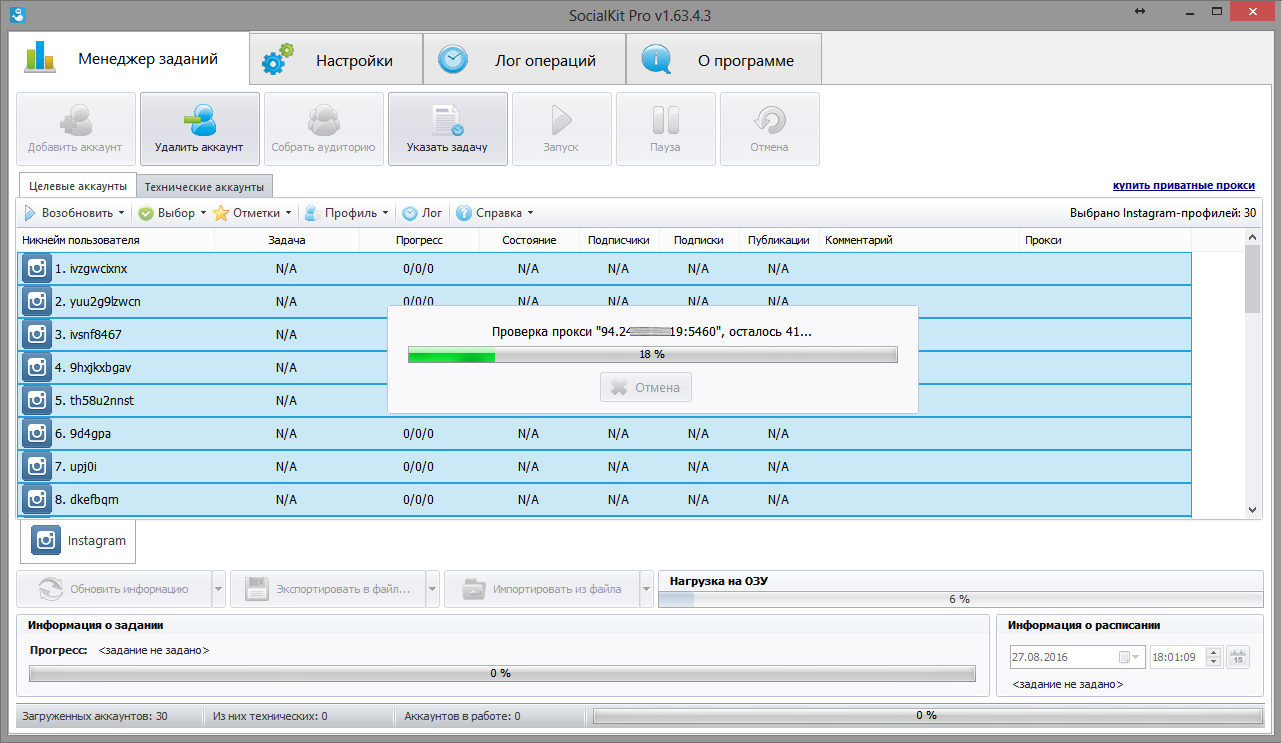
Вы сами выбираете способ создания аккаунта. Это может осуществляться через Mobile Instagram API или Web Instagram API. Опытные пользователи рекомендуют использовать первый вариант, так как он не требует смс-верификации.
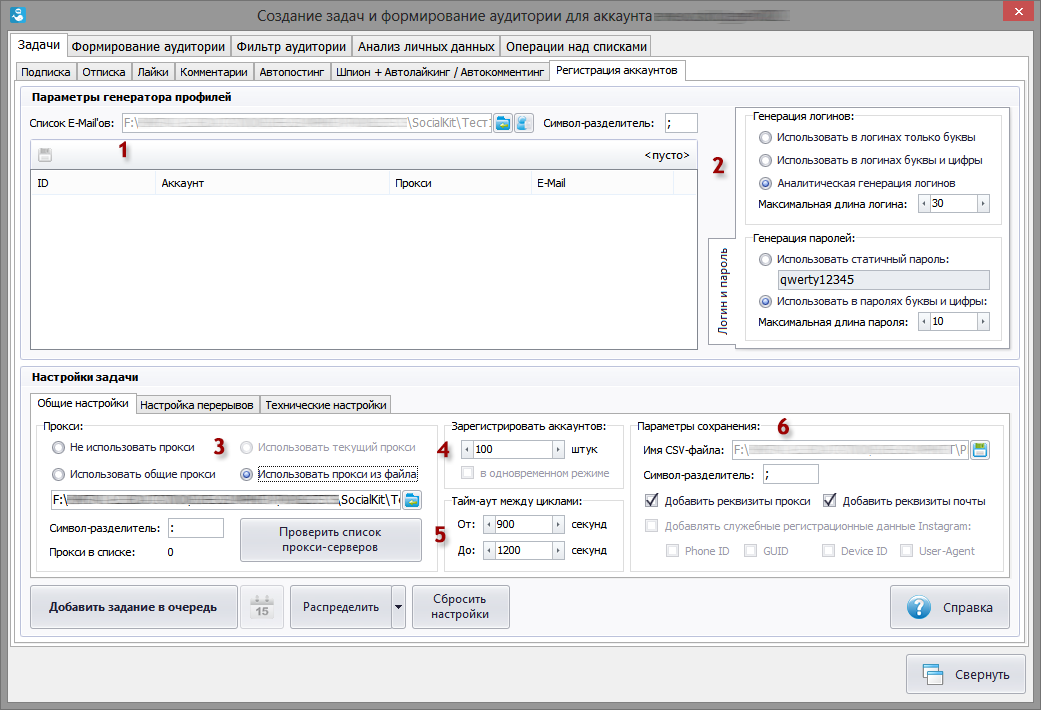
Если вы нажмете на кнопку «No», SocialKit занесет несуществующий аккаунт в список, пометив его как «N/A». Если же нажать «Yes», вы вернетесь к полю, предназначенному для заполнения реквизитов аккаунта. Необходимо будет заполнить блок по параметрам почты.
Убедитесь, что адрес электронного ящика активирован. В противном случае вы не сможете получить письмо с кодом активации от Инстаграм.
Бывает, что пользователям выдается информация, что аккаунт заблокирован. В этом случае надо изменить имя профиля и попробовать активировать аккаунт повторно. Однако есть нюанс — не стоит делать это слишком часто с одного и того же айпи-адреса. Инстаграм воспримет это как подозрительные действия и заблокирует аккаунт на несколько суток.
Если вам нужно создать несколько аккаунтов, рекомендуется заполнить блок с информацией по прокси. Следует знать, что не все прокси могут использоваться при регистрации. Инстаграм легко распознает IPv6. Через сервис proxys.io вы можете по бюджетной цене приобрести прокси разных протоколов, что обеспечит безопасную работу через Инстаграм.
Ознакомьтесь с примером создания аккаунта с использованием прокси IPv6.
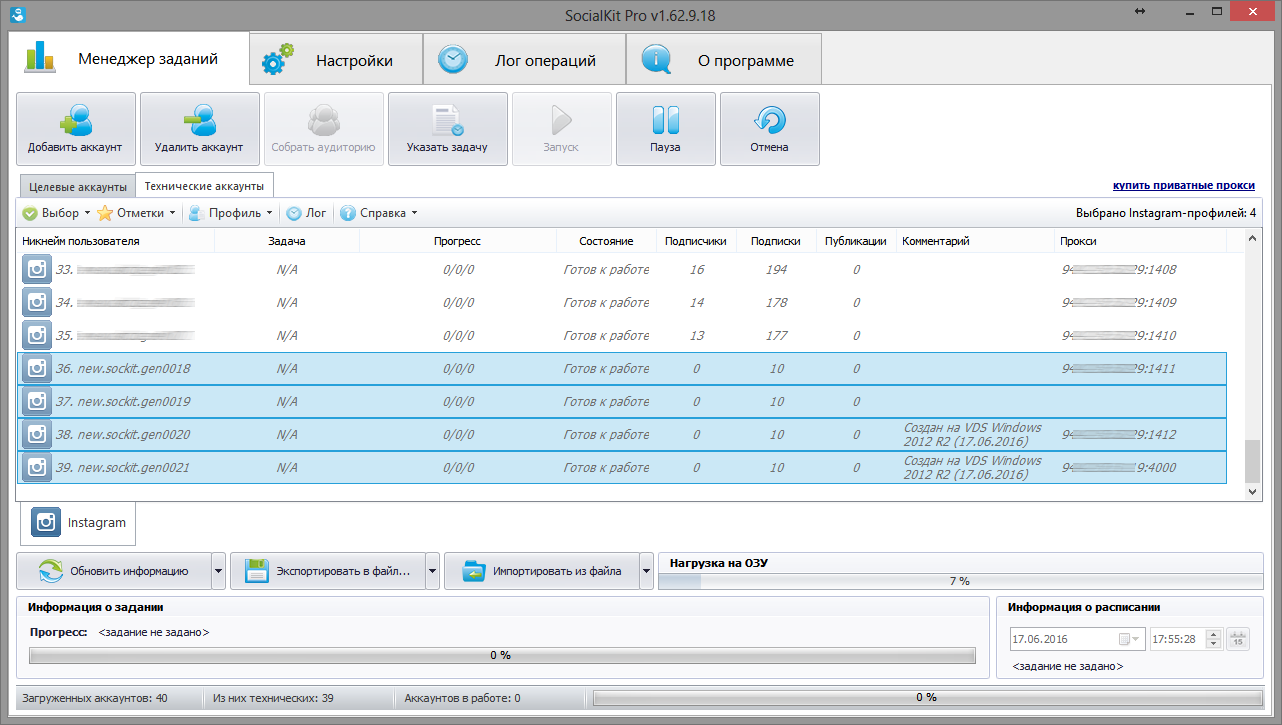
Для максимальной эффективности используйте для регистрации чистые прокси. Что это значит? Прокси не должны были быть ранее использованы в какой-либо работе. Также крайне важно не отвязывать аккаунт от прокси в первые минуты после прохождения регистрации. Это может обернуться блокировкой аккаунта.
Завершением регистрации станет подтверждение привязанных электронных адресов созданных аккаунтов. Если вы создали несколько аккаунтов, вы можете массово подтвердить их. Для этого нужно в контекстном меню нажать на кнопку «Подтвердить e-mail’ы выбранных аккаунтов».
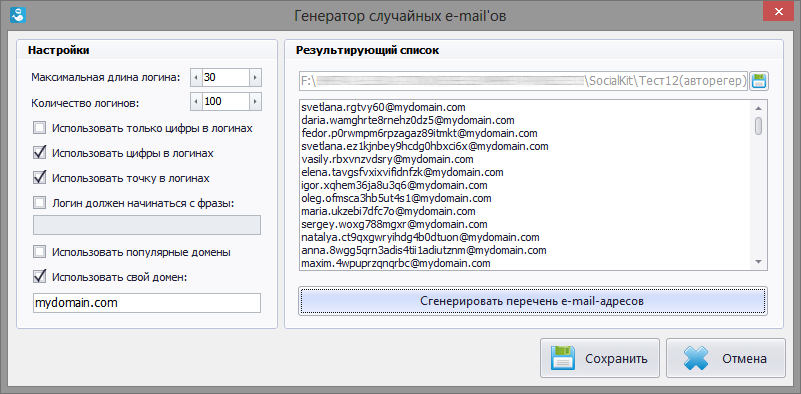
Массовое создание аккаунтов
Другой способ создания аккаунтов. Суть процесса та же, отличаются только детали. Ознакомьтесь с элементами управления меню.
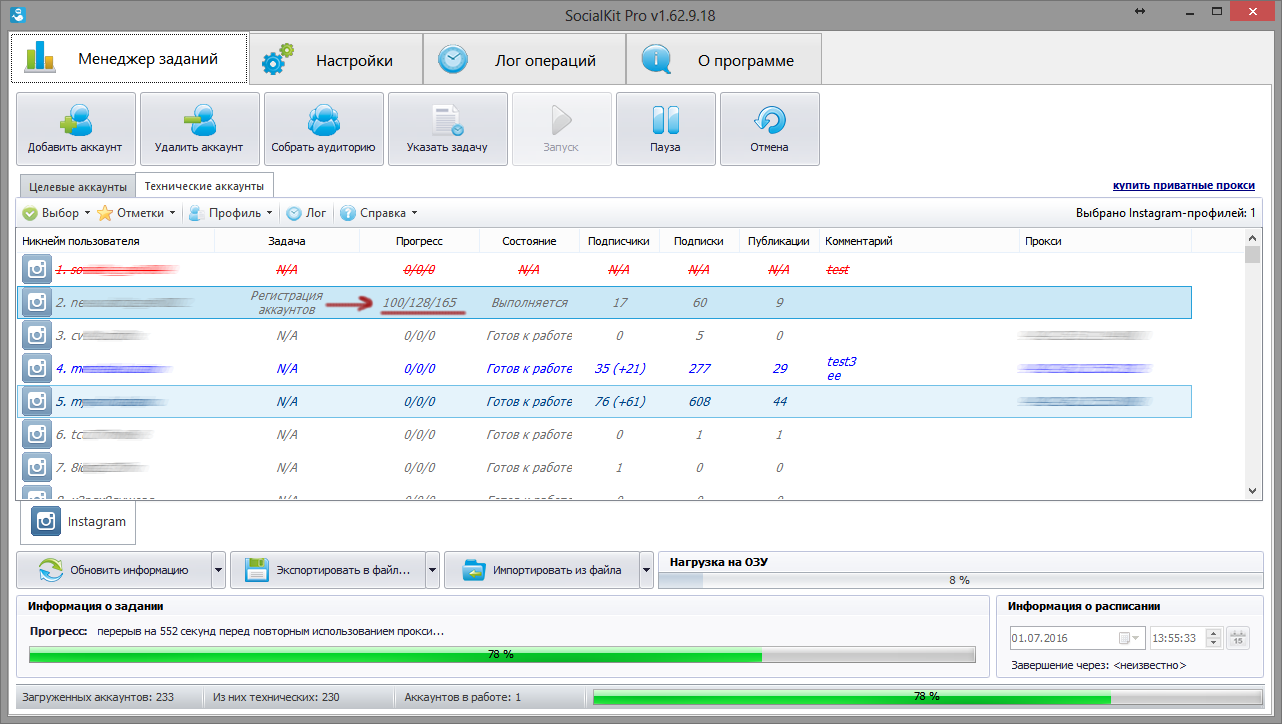
Как видно, здесь несколько блоков:
- Блок № 1
Здесь находится поле со списками электронных адресов + две кнопки, Выбрать/Сгенерировать. Если вы нажмете на первую кнопку, вам откроется окно с электронными адресами. Также можно использовать генератор несуществующих e-mail’ов.
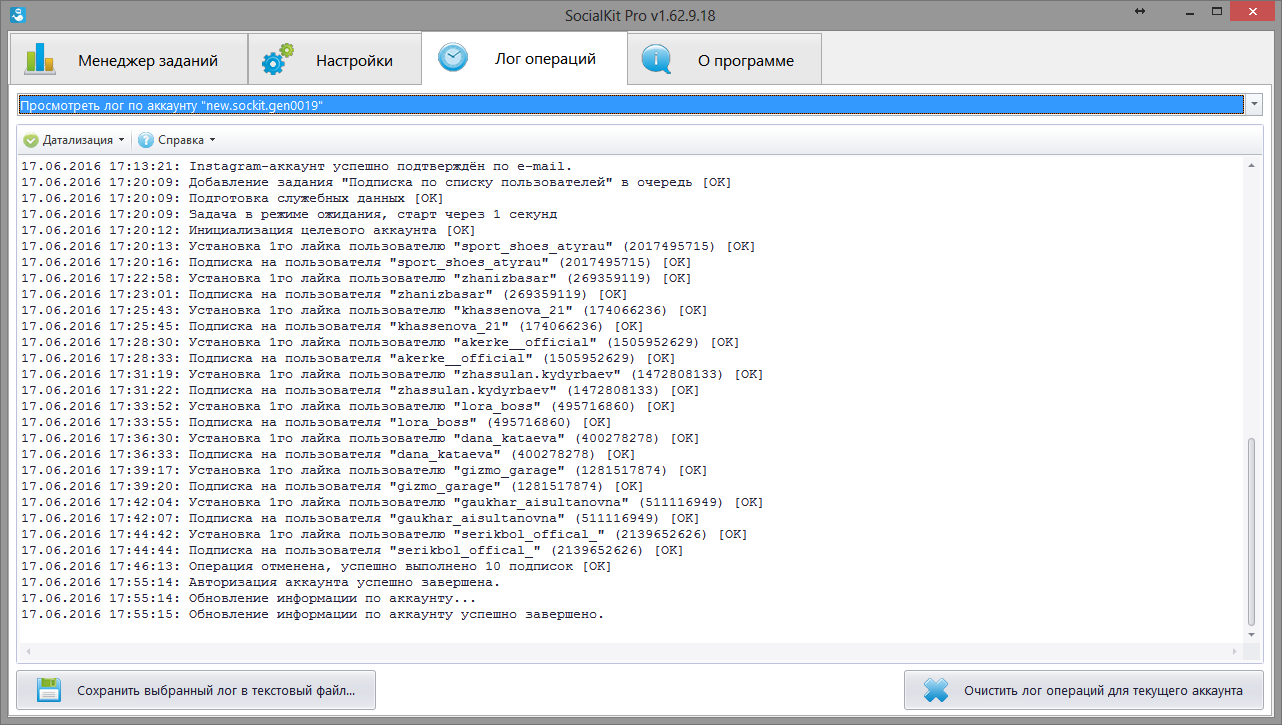
Алгоритм действий для генератора:
Входные файлы должны содержать все блоки, иначе SocialKit не воспримет их.
- Проверка настроек генерации.
- Обозначение нужного количества адресов.
- Выбор файла на диске, куда сохранятся результаты операции.
- Активация кнопки «Сгенерировать перечень e-mail-адресов», а затем кнопку «Сохранить».
- Блок № 2
- Здесь можно осуществить настройку правил генерации логина и пароля для новых аккаунтов.
- Блок № 3
- В этом блоке настраиваются прокси для Интсграм. Варианты настроек:
- Не использовать прокси — аккаунты создадутся на айпи.
- Использовать текущий прокси — тот, к которому привязан основной аккаунт.
- Использовать общие прокси — прокси из общих настроек.
- Третий способ особенно интересен в случае массовой регистрации. С его помощью можно пользоваться HTTP-прокси и SOCKS-прокси.
- Блок № 4
- Указывается число требуемых аккаунтов.
- Блок № 5
- Обозначаются временные промежутки между циклами. Цикл в данном случае — это каждая попытка регистрации аккаунта с айпи или же проход по указанным прокси для совершения регистрации. Опытные пользователи рекомендуют устанавливать промежуток в районе получаса.
- Блок № 6
- Здесь указывается файл, в котором запишутся реквизиты созданных аккаунтов. В блоке несколько отметок:
- Добавить реквизиты прокси.
- Добавлять реквизиты почты.
- Чтобы импорт информации из файла в SocialKit осуществлялся без помех и дополнительных действий, необходимо выполнить настройку, указанную на примере ниже.
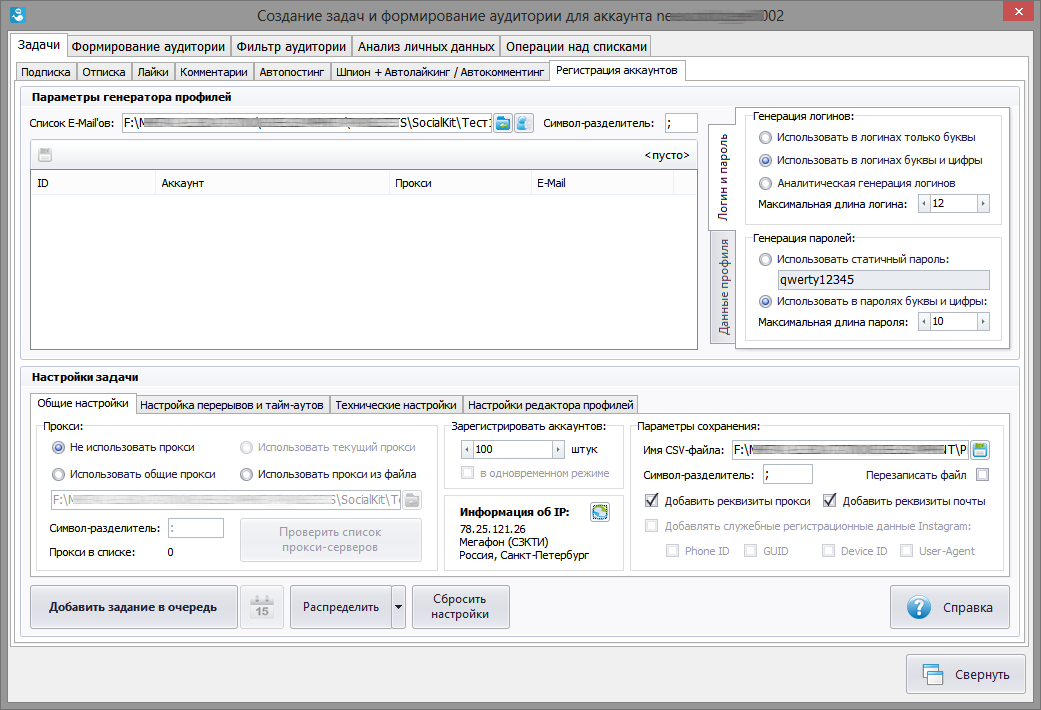
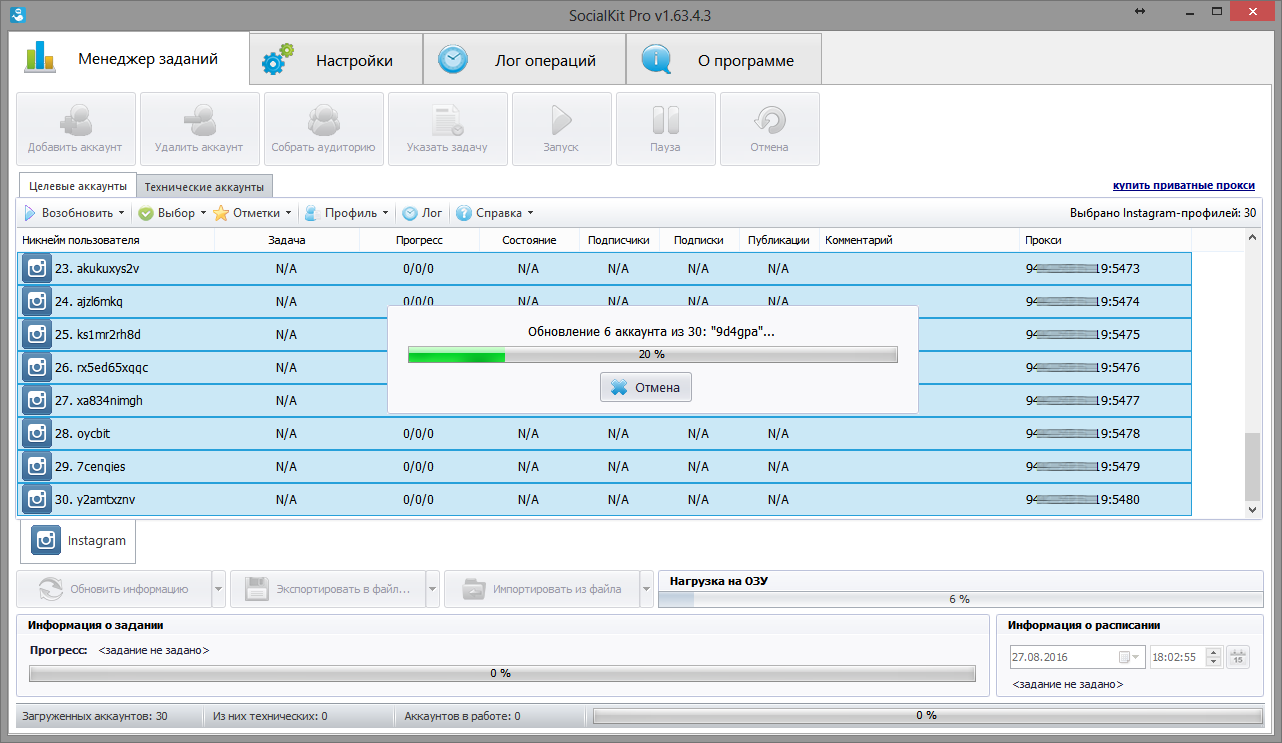
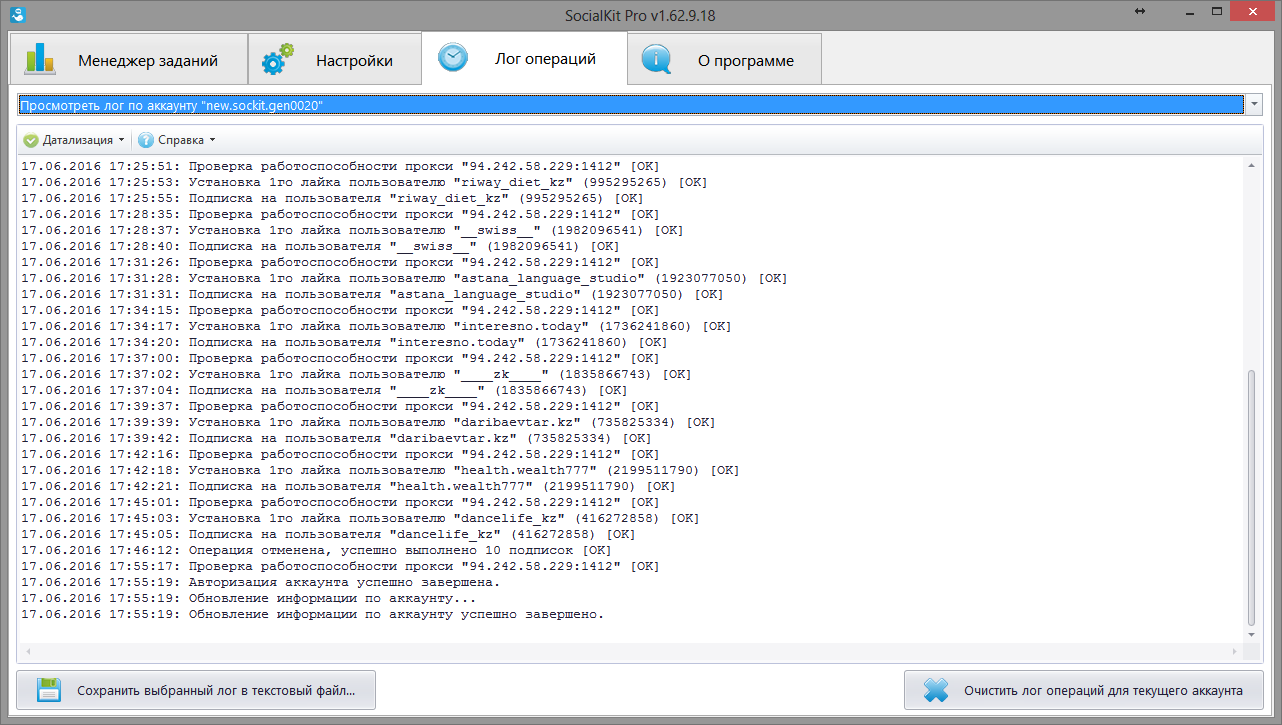
Ограничения
Работа на SocialKit ограничена установленными лимитами. Они следующие:
- 1 аккаунт за один раз.
- 15-20 минут — временной промежутки между созданием аккаунтов.
- 10 аккаунтов в день — не более.
Это основные лимиты, которые требуется соблюдать.
Верификация
С новых аккаунтах, которые привязаны к прокси точь-в-точь, можно работать сразу после регистрации. Затем последует верификация по смс. Её надо будет пройти после первого проявления активности: проставлении лайка или написания комментария.
Что влияет на необходимость прохождения смс-верификации:
- Работа на прокси типа IPv6.
- Частая регистрация на идентичных айпи.
- Заполнение новых аккаунтов по одной схеме, с одинаковыми сведениями.
- Включение спам-ссылок.
- Web Instagram API.
Обратите внимание на то, что все телефоны, к которым привязаны Инстаграм-аккаунты, внесены в базу данных. К одному номеру может быть привязано не более четырех аккаунтов. Инстаграм отслеживает эту информацию и, в случае нарушений, блокирует аккаунты.
Кейсы
Как было сказано выше, лучше всего работать на SocialKit с Mobile Instagram API. Он позволяет избежать смс-верификации, по крайней мере сразу после прохождения регистрации.
Предлагаем ознакомиться с примером создания нескольких технически аккаунтов.
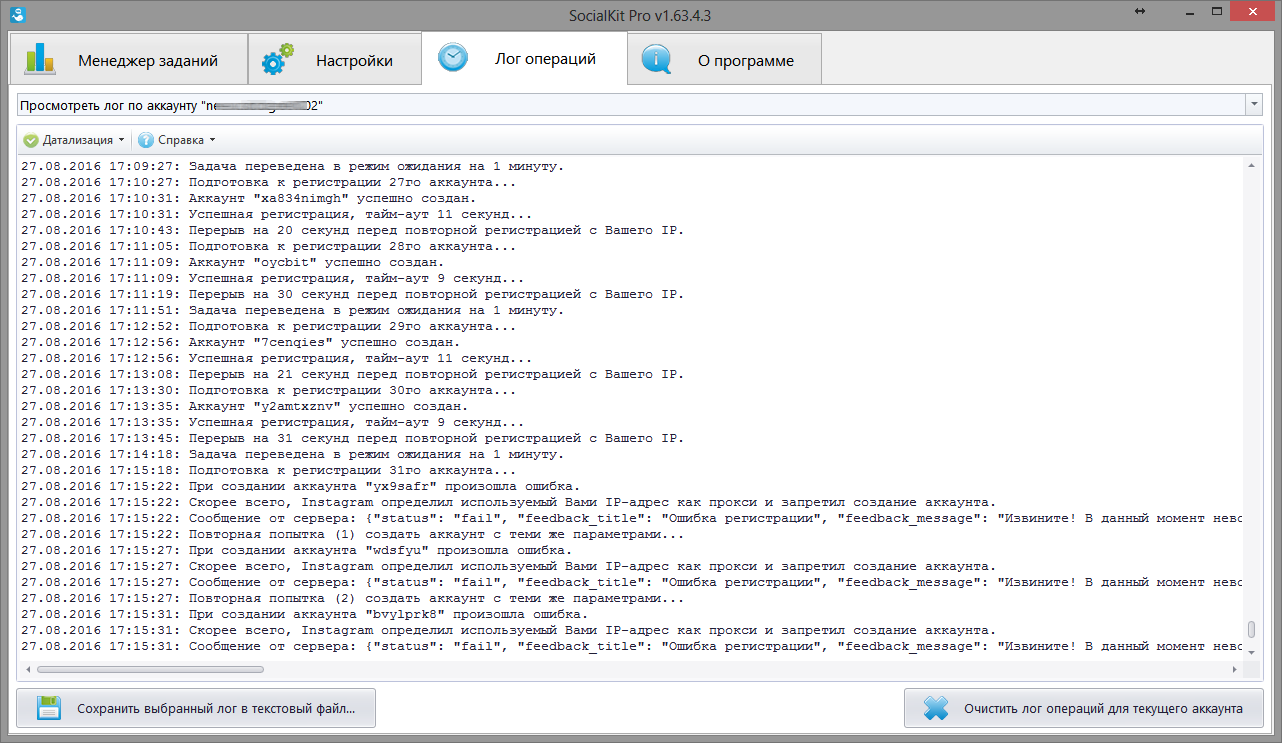
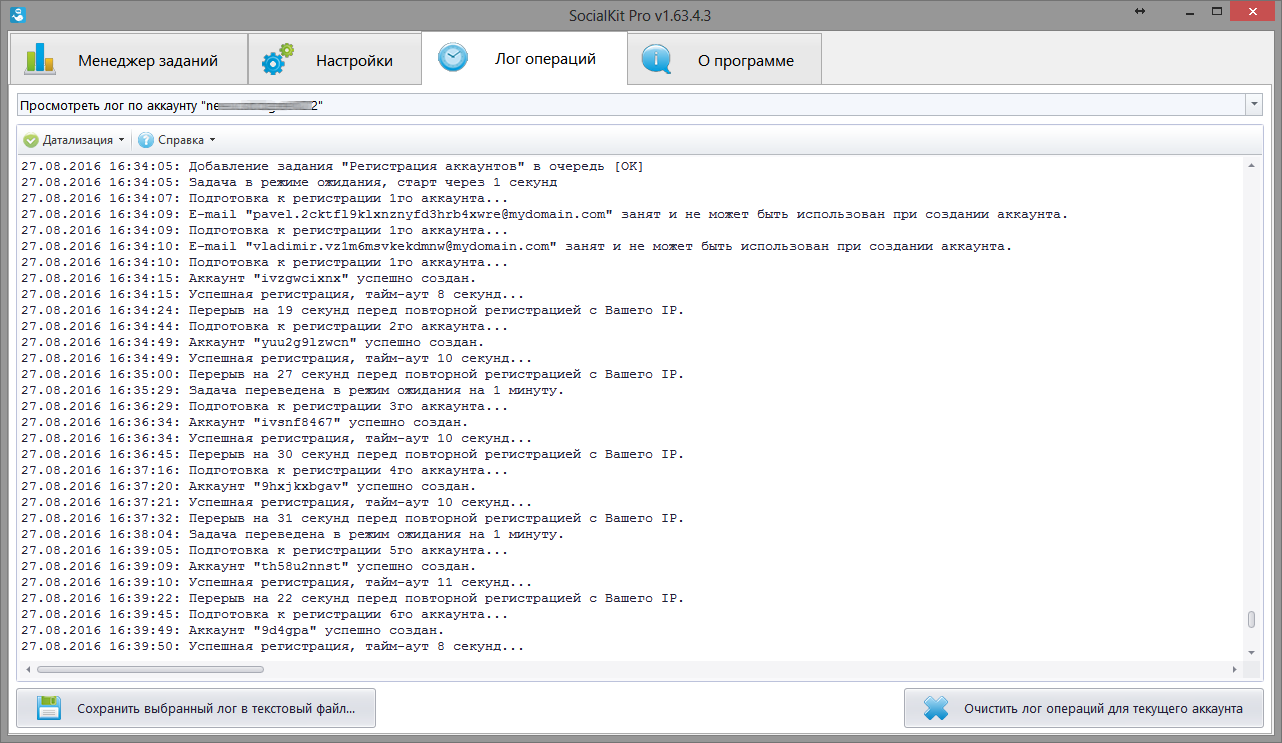
Аккаунты созданы, теперь их можно перенести на тестовый стенд. При этом сохранятся привязки к прокси. Затем нужно подтвердить электронный адрес и запустить работу.
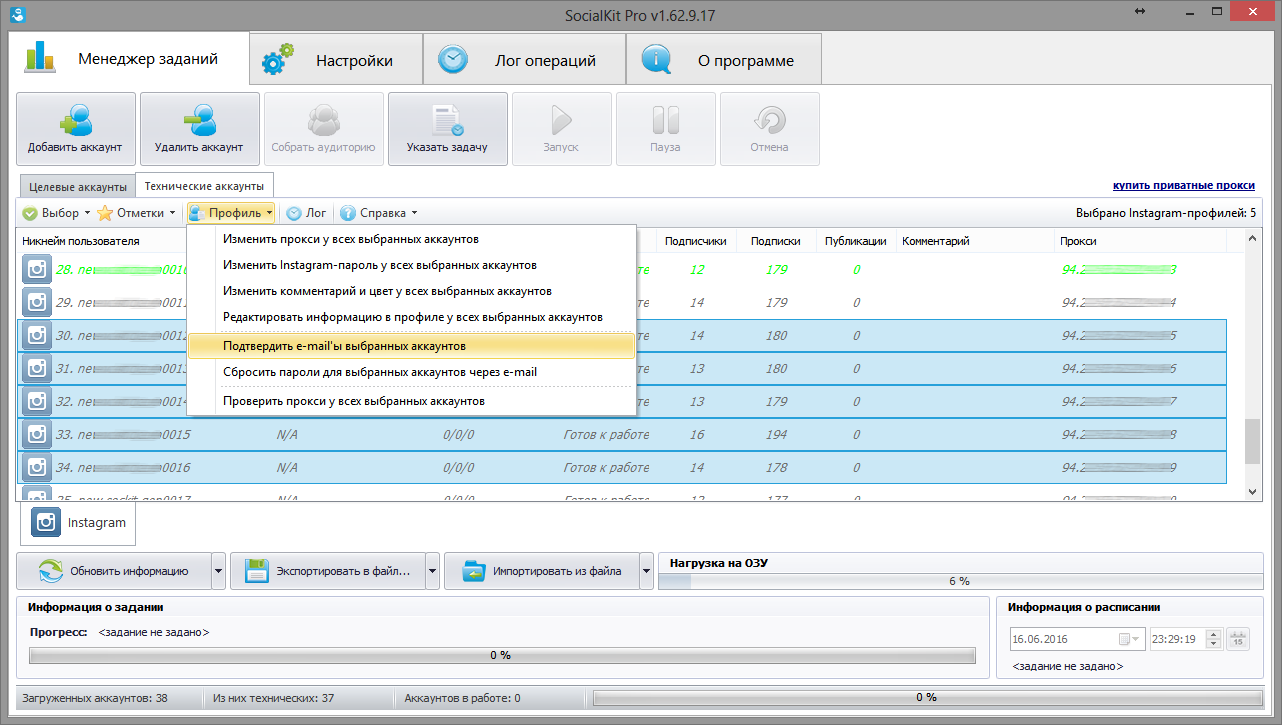
Проверим аккаунты — не пришел ли запрос на смс-верификацию? Нет, значит, все прошло гладко.
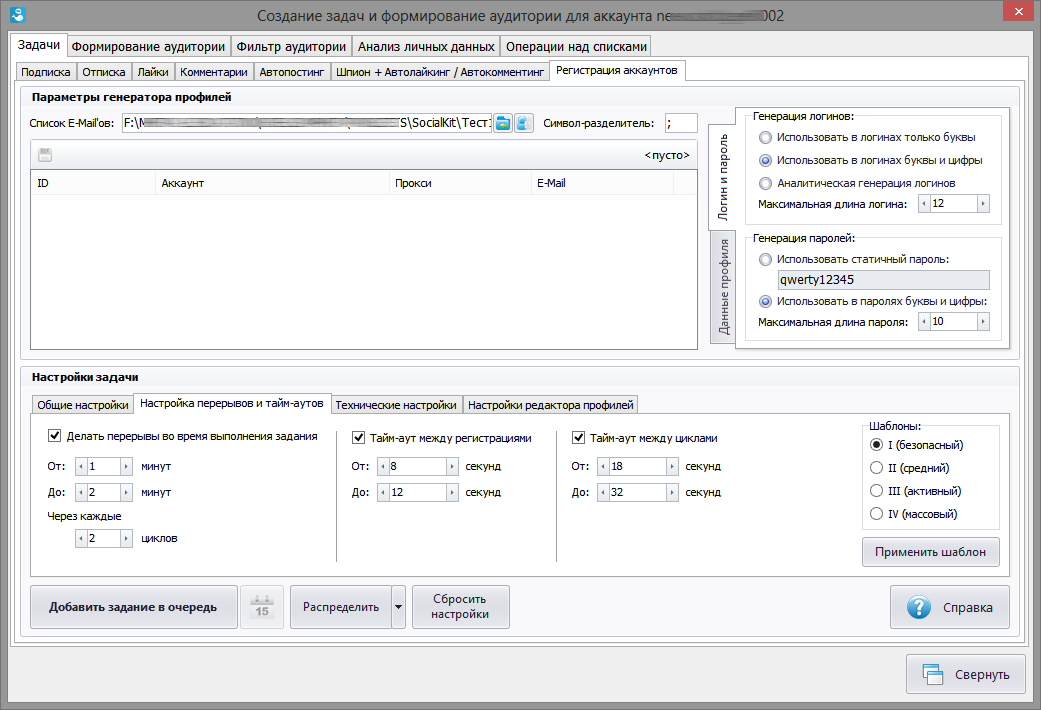
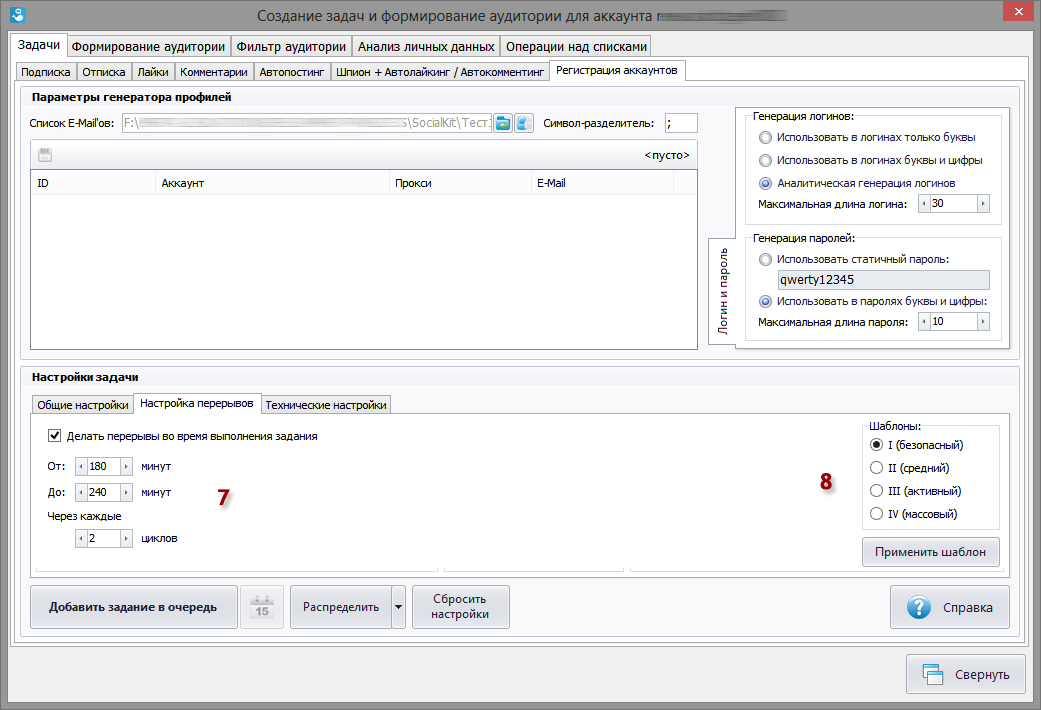
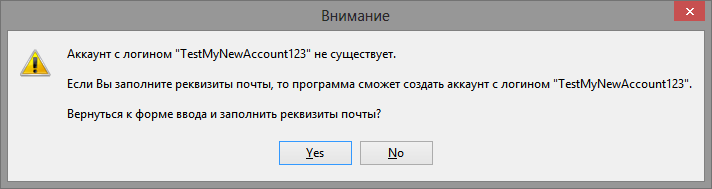
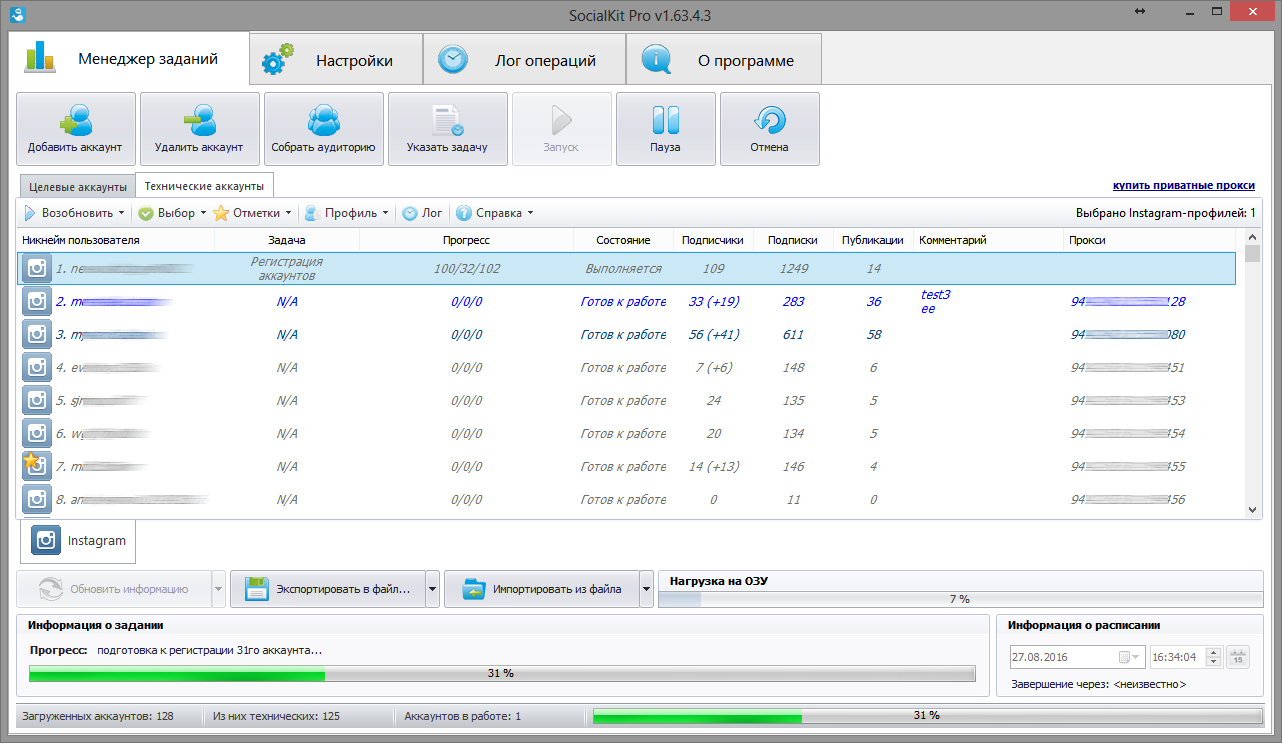
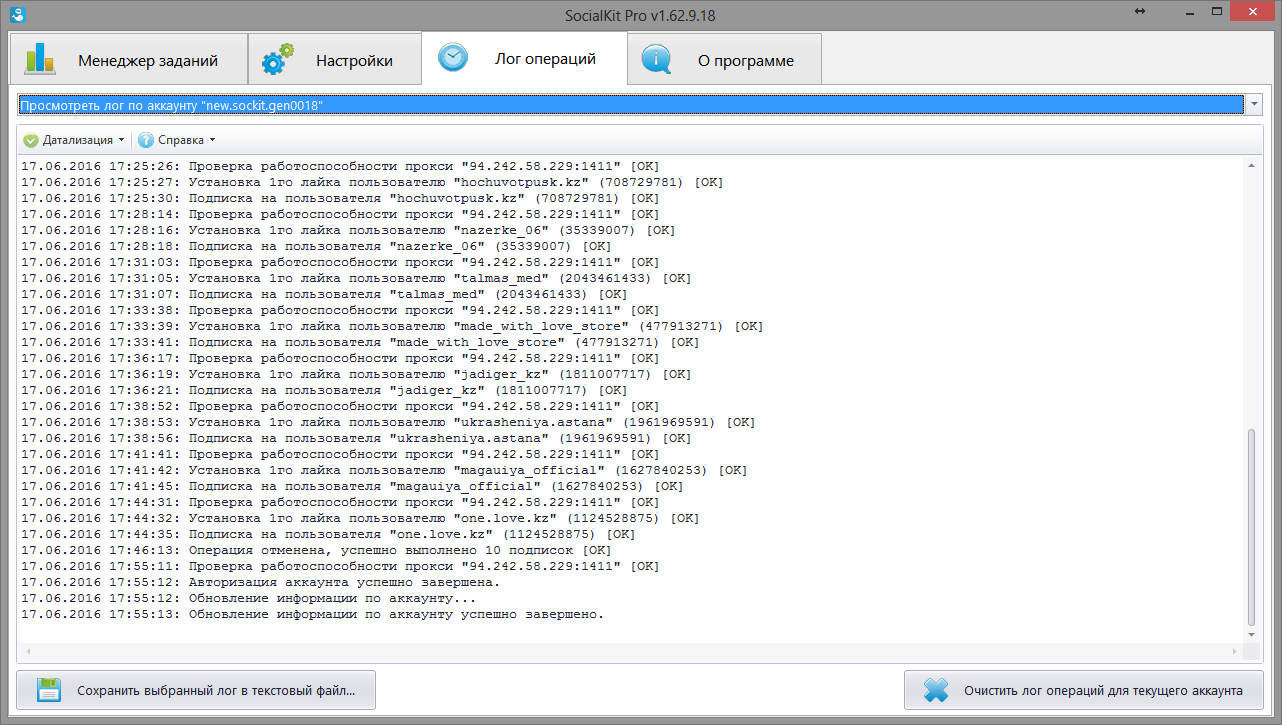
Попробуем создать сто аккаунтов с помощью массовой регистрации. Будем использовать несуществующие e-mail-адреса.
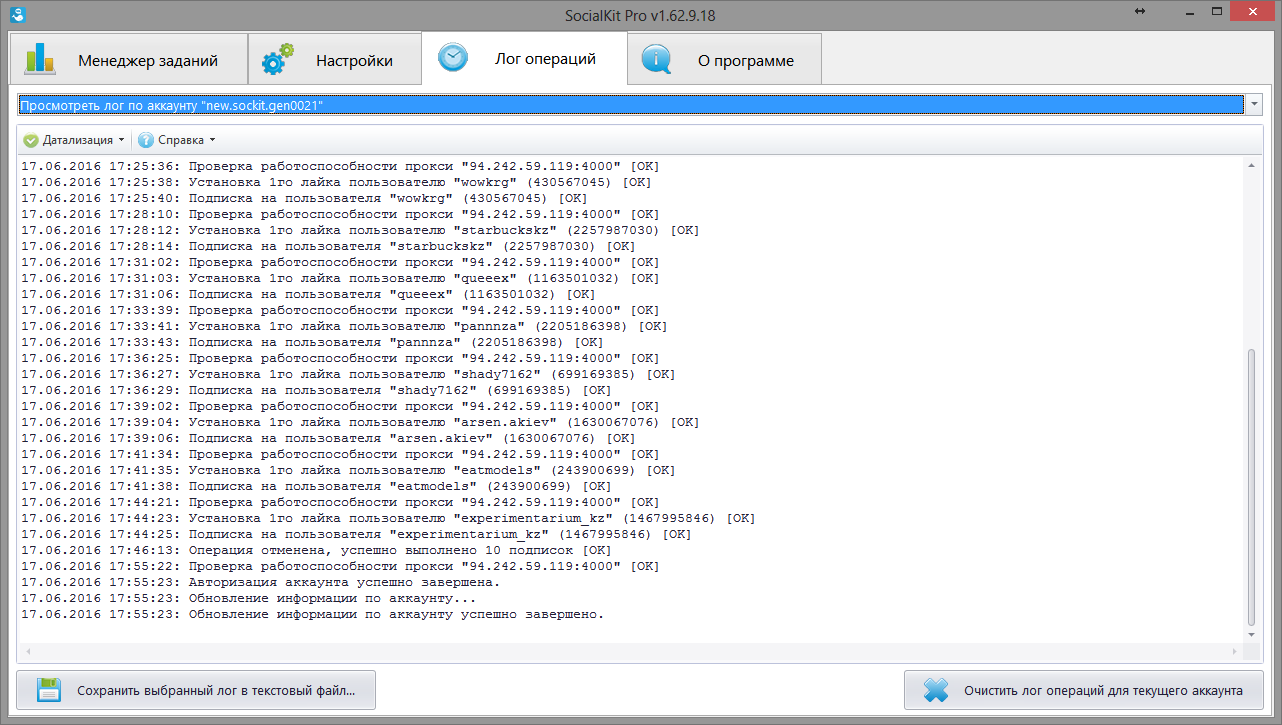
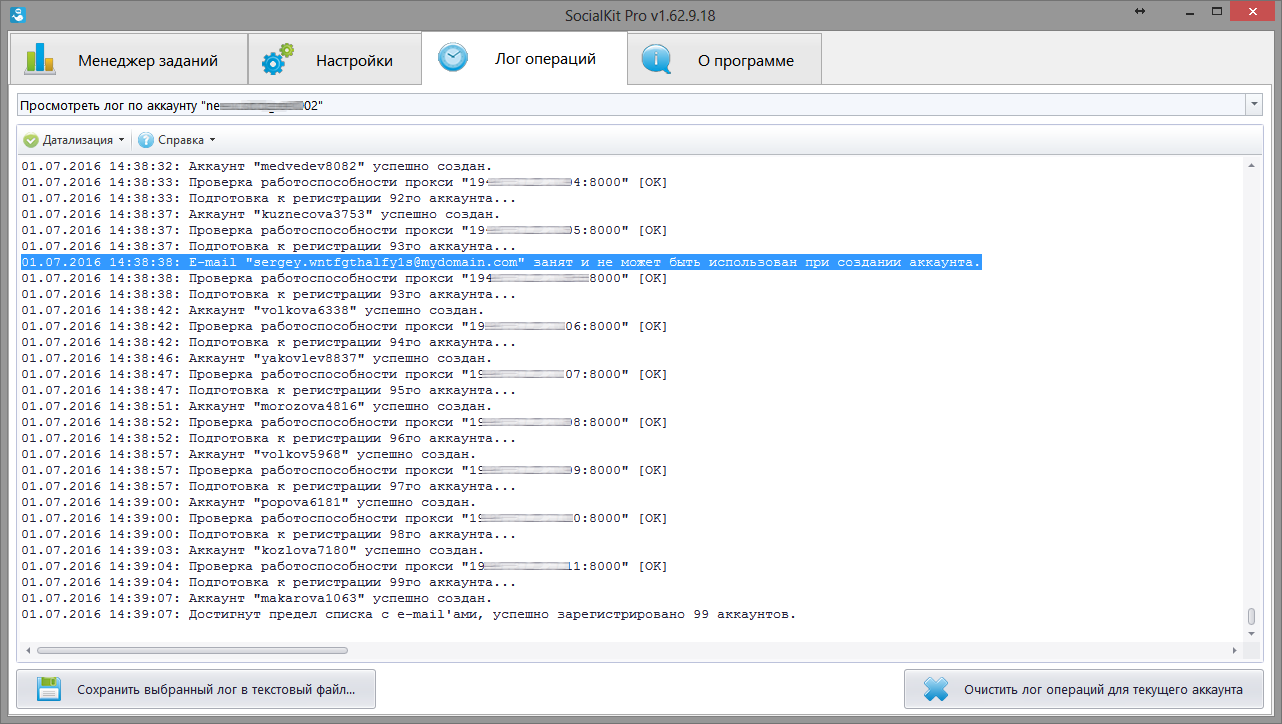
Какие будут рекомендации для создания аккаунтов на айпи? Во-первых, нужно выйти в сеть с помощью 3G или 4G модема. Во-вторых, сделать так, что компьютер получил доступ к сети через заданную точку. И, наконец, запустить SocialKit и перейти к регистрации. Ниже вариант примерных настроек.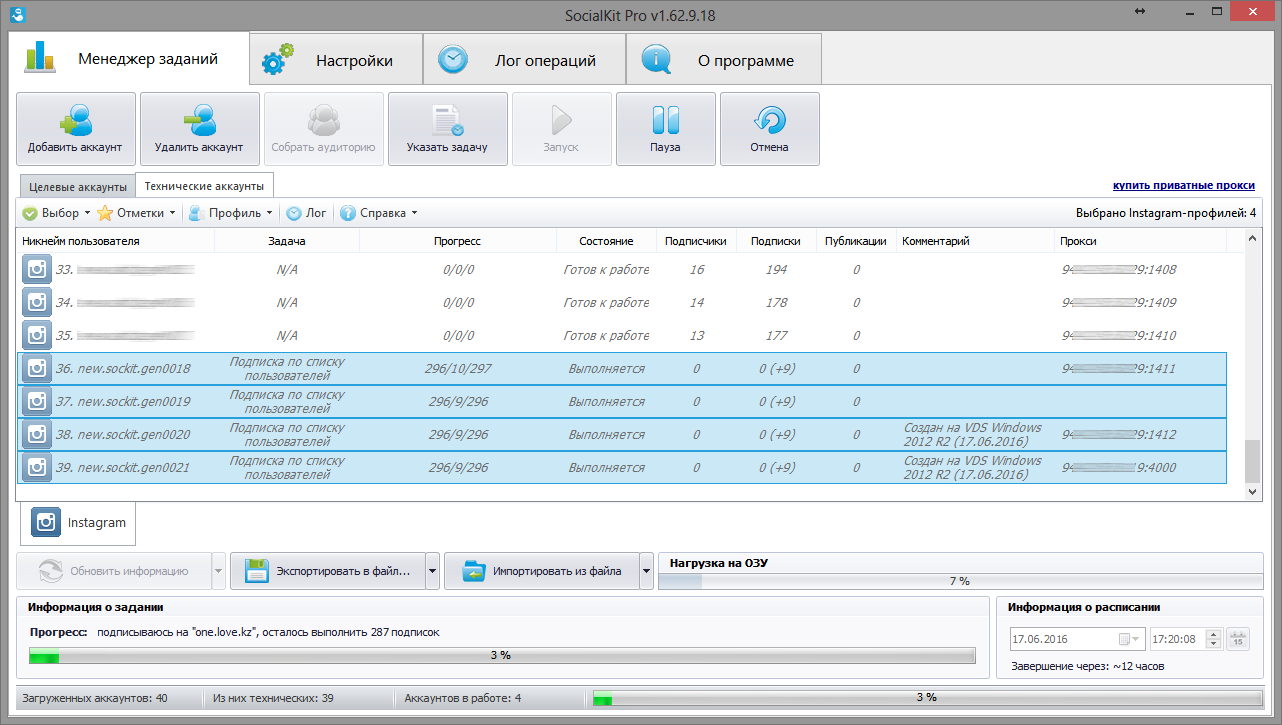
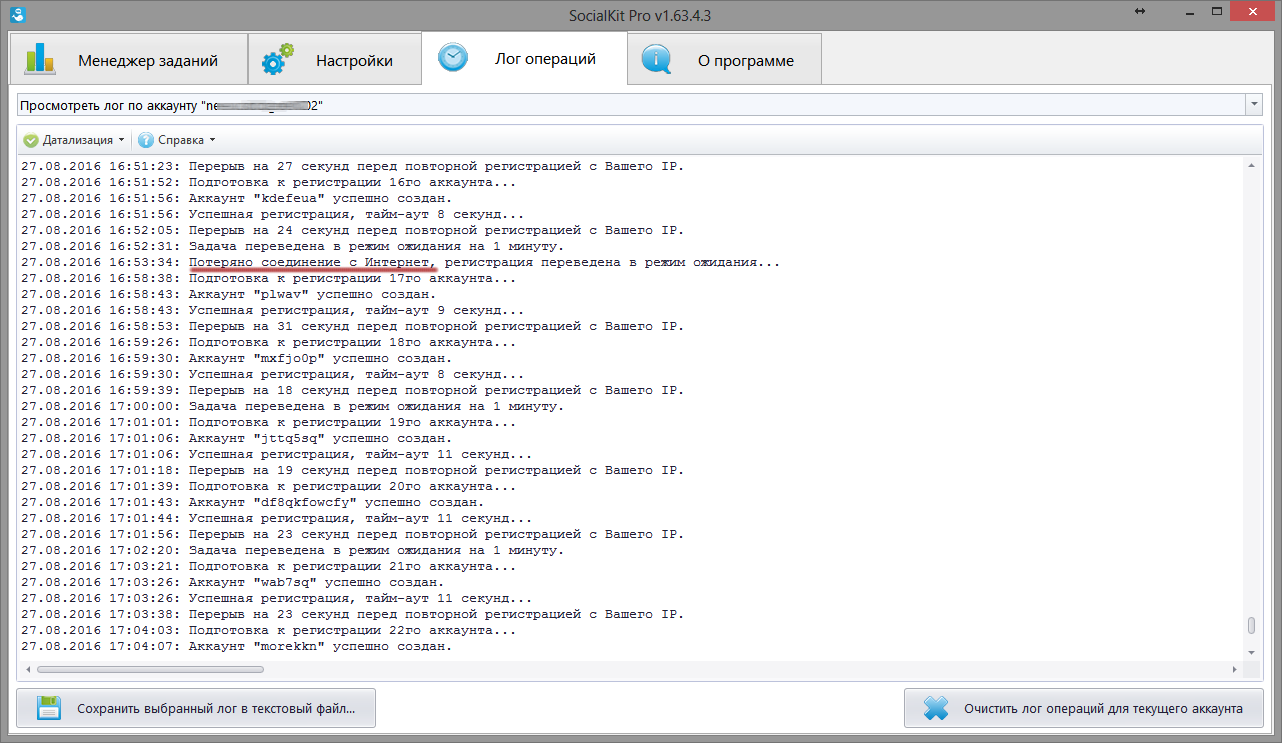 Теперь запустим регистрацию.
Теперь запустим регистрацию.
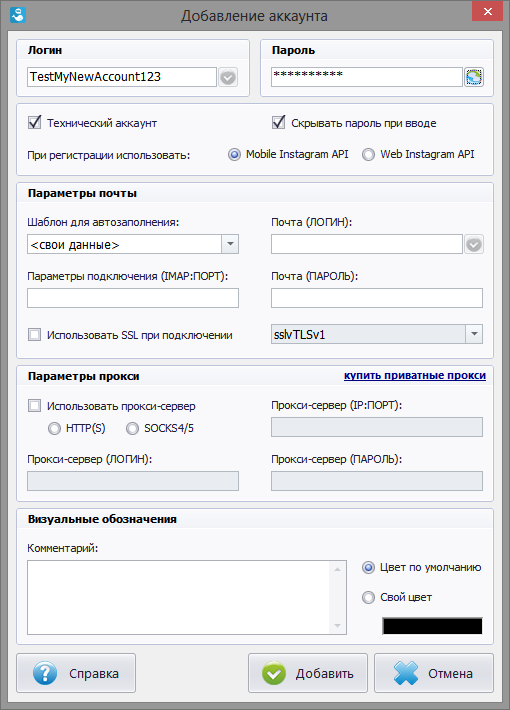
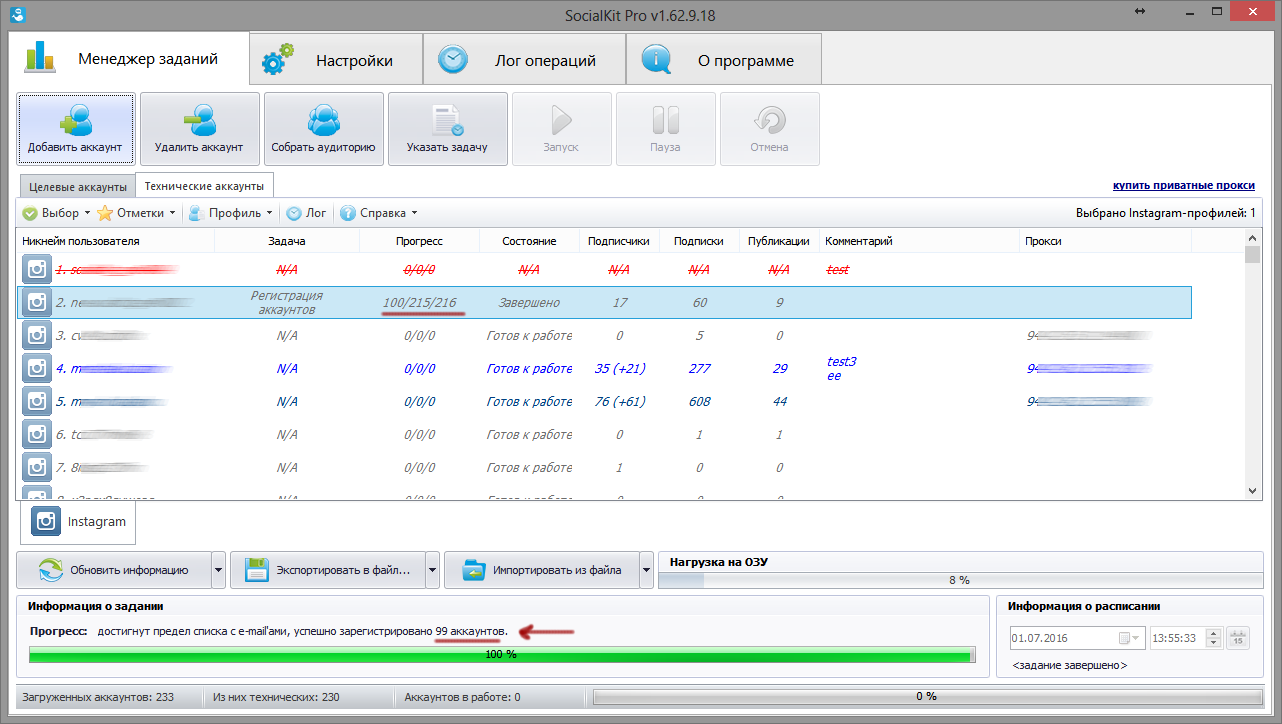
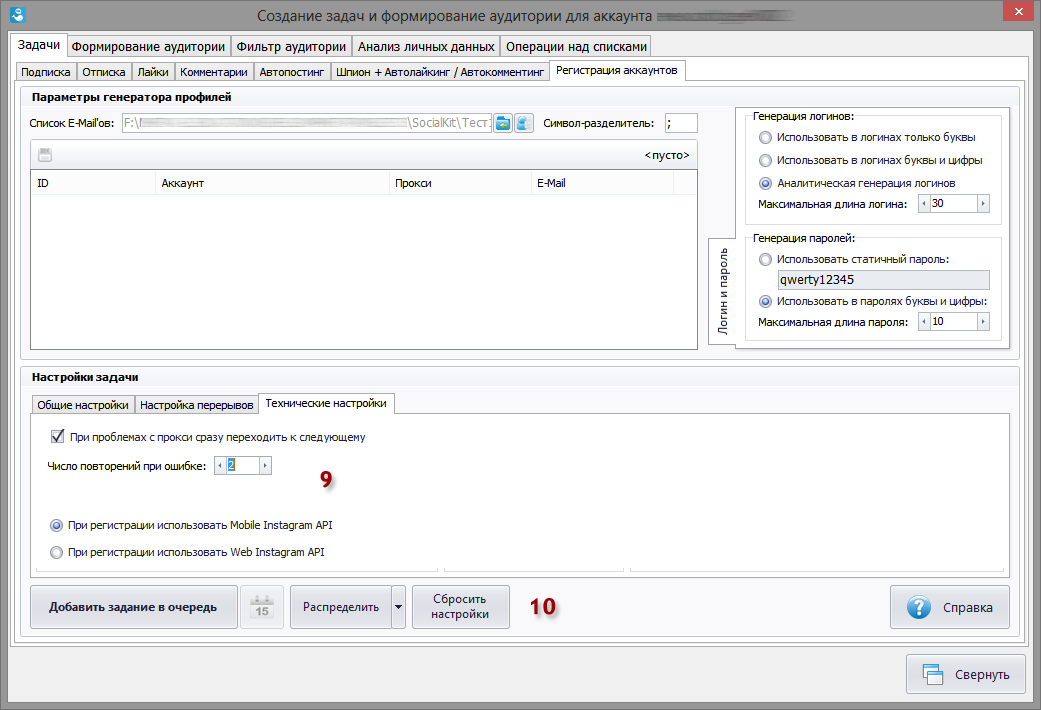
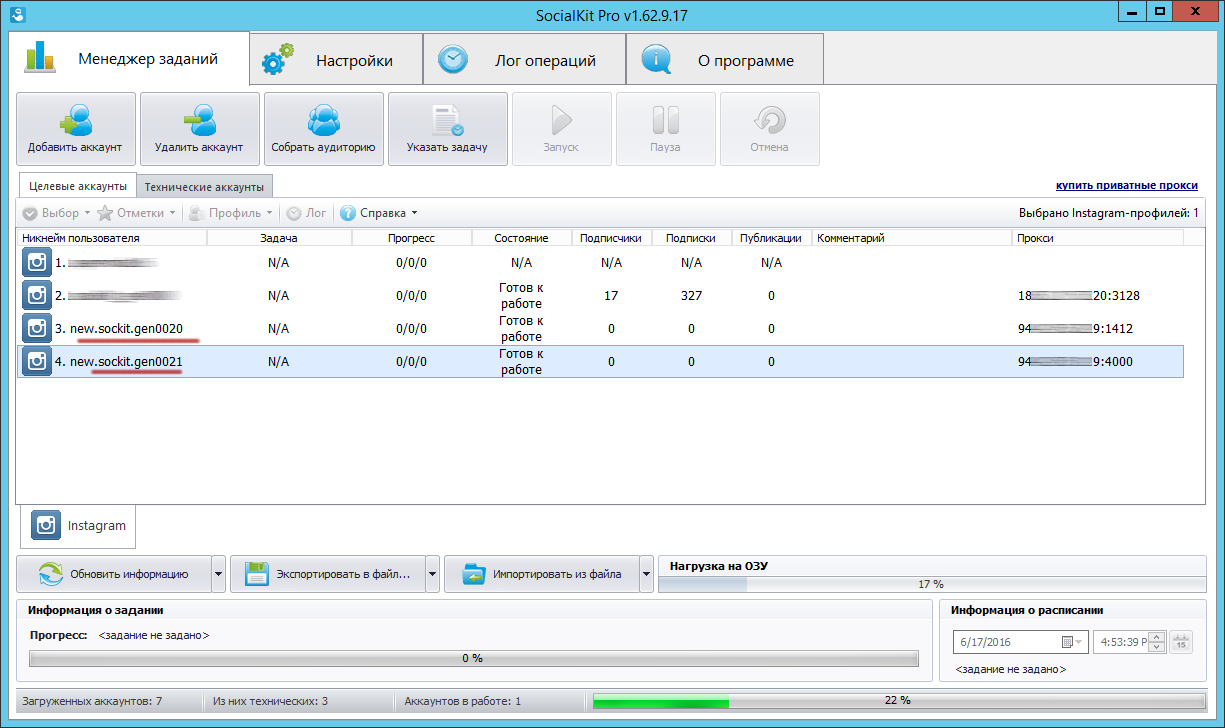
Аккаунты мгновенно привязались к прокси. Все они были с успехом проинициализированы.
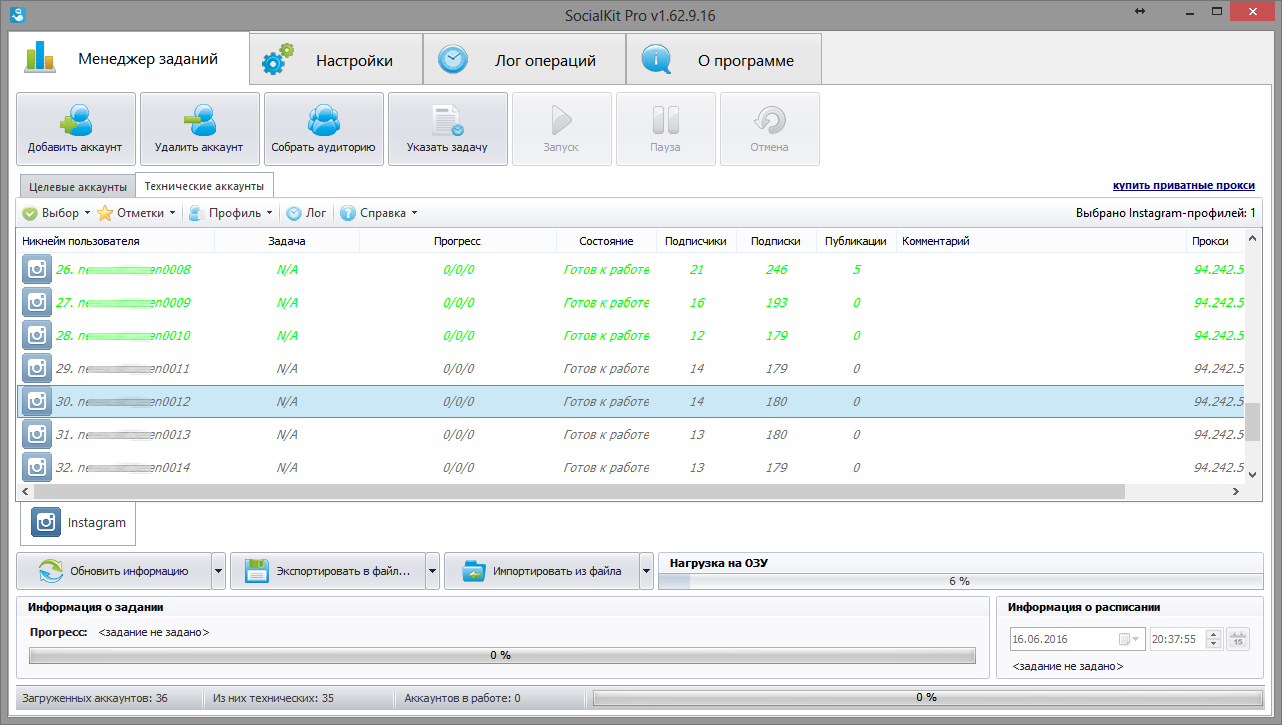
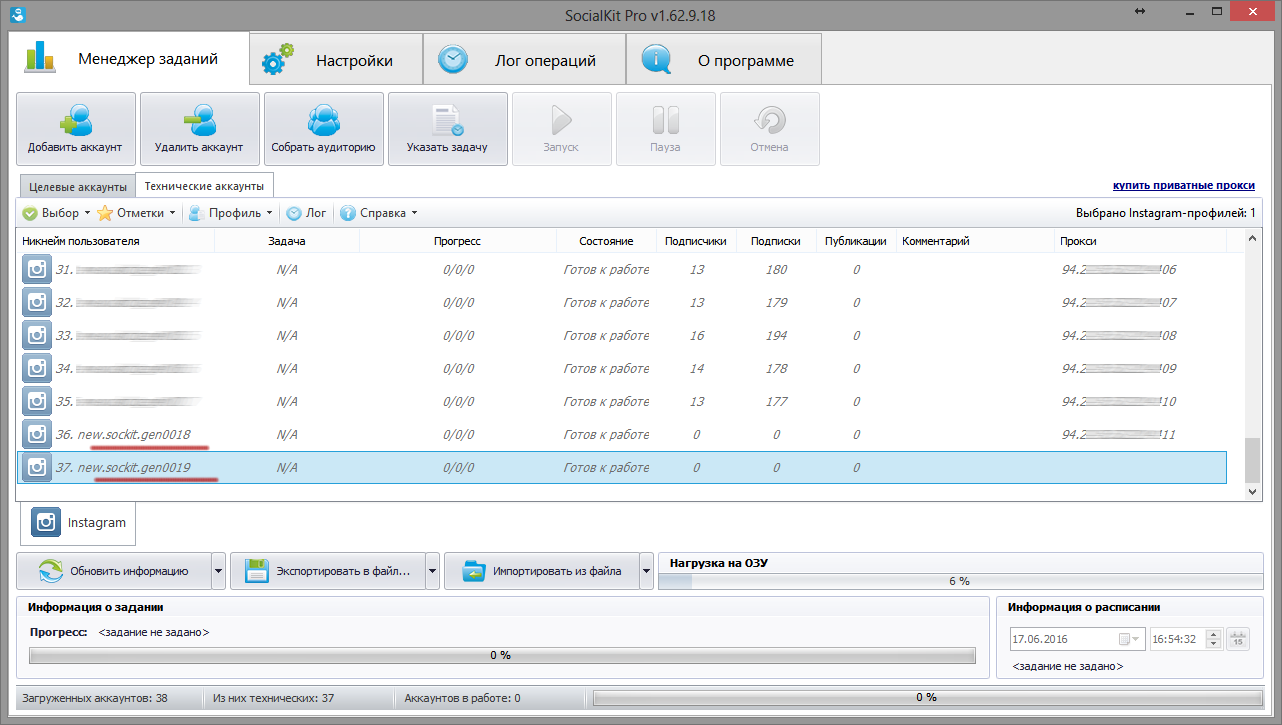
Создание нескольких учетных записей Instagram — это просто: смена учетных записей


У вас несколько учетных записей Instagram?
Один для бизнеса, другой для развлечения?
Еще один для другого бизнеса? А может ваш питомец?
Ведение отдельных учетных записей — это очень рекомендуемая, но разочаровывающая тактика.
Рекомендуется, потому что пользователей Instagram любят подписываться на аккаунты, ориентированные на лазер.
Расстраивает, потому что вам приходилось входить и выходить из одной учетной записи, чтобы получить доступ к другой.
Но уже нет!
Instagram наконец объявил о смене аккаунта 8 февраля 2016 года. Я получил его в тот же день после одержимых проверок в течение нескольких дней. Он выкатывается уже неделю!
Примечание. Этот пост был первоначально опубликован 8 февраля 2016 г. и последний раз обновлялся 30 августа 2019 г. и содержит самую свежую информацию для вас.
Мы рассмотрим все это ниже:
- Как создать еще одну учетную запись Instagram.
- Как добавить учетную запись Instagram Переключение на существующие учетные записи.
- Как включить один вход для всех связанных учетных записей.
- Push-уведомления в нескольких учетных записях Instagram.
- Как удалить добавленную учетную запись Instagram с советами по устранению неполадок.
- Как навсегда удалить учетную запись Instagram.
Фиолетовые баннеры помогут вам найти нужный раздел. Читай дальше!
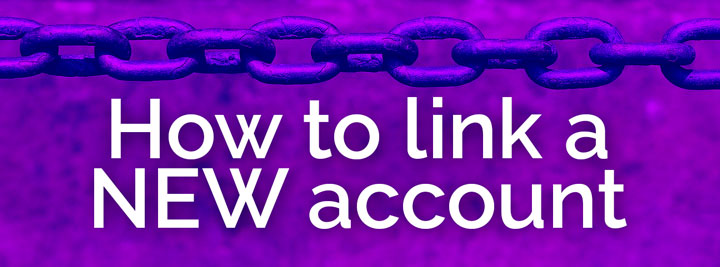
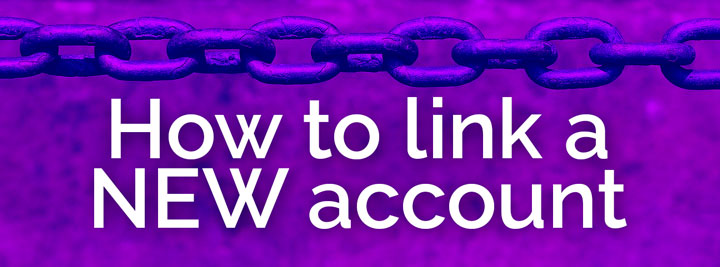
Как я могу создать еще одну учетную запись Instagram?
Вы можете создать новую учетную запись Instagram, войдя в свою текущую учетную запись.
Если вы уже создали несколько учетных записей Instagram, вы можете просто подключить их, поэтому переходите к следующему разделу.
Вот как создать новую учетную запись Instagram, которая будет мгновенно связана с вашей текущей.
Есть 12 шагов, но они действительно простые:
1 | Откройте свою текущую учетную запись Instagram.
2 | Зайдите в свой профиль.
3 | Коснитесь 3 строк вверху справа.
4 | Коснитесь значка шестеренки внизу, чтобы открыть настройки.
5 | Прокрутите вниз. Коснитесь Добавить учетную запись.
6 | НЕ заполняйте экран входа в систему. Внизу страницы нажмите «Зарегистрироваться».
7 | Вы увидите возможность использовать Facebook для регистрации. Если вы уже используете Facebook для своей основной учетной записи, выберите «Зарегистрироваться с помощью телефона» или «Электронная почта».
8 | Введите свой телефон или адрес электронной почты, который НЕ используется другой учетной записью. * ПРОЧИТАЙТЕ ВНИМАНИЕ!
9 | Если вы выберете Электронная почта, вы подтвердите свой новый аккаунт позже. Откройте письмо от Instagram и выберите Подтвердить адрес электронной почты.
10 | Если вы выберете Телефон, вам нужно будет ввести проверочный номер, отправленный на ваш телефон. После ввода кода подтверждения нажмите «Далее».
11 | Затем вы добавите фото профиля Instagram, имя и пароль.
12 | Следующим шагом будет создание уникального имени пользователя. Вы можете включать точки, тире или числа.
Остальные шаги пока можно пропустить.
Вы вошли в свою новую учетную запись и можете переключиться на исходную!
Вот короткая демонстрация процесса, описанного выше:
Могу ли я создать несколько учетных записей с одним и тем же адресом электронной почты?
* НЕ используйте тот же адрес электронной почты или телефон для второй учетной записи Instagram.
Некоторым читателям удалось это сделать, и они оказались навсегда заблокированы для второй учетной записи, когда они забыли свой пароль. У вас ДОЛЖНЫ быть разные адреса электронной почты или номера телефонов, чтобы восстановить свой аккаунт!
И, согласно Instagram, «Если вы регистрируетесь с помощью электронной почты, убедитесь, что вы правильно ввели свой адрес электронной почты и выбрали адрес электронной почты, доступ к которому есть только у вас. Если вы выйдете из системы и забудете пароль, вам понадобится доступ к своей электронной почте, чтобы вернуться в свою учетную запись Instagram.
Несмотря на введение «одного входа» в июне 2019 года, Instagram ВСЕ ЕЩЕ утверждает:
Адрес электронной почты может быть связан только с одной учетной записью Instagram. источник
Подробнее об «одном входе» ниже.
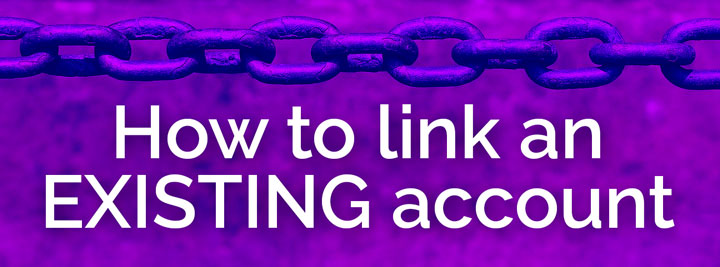
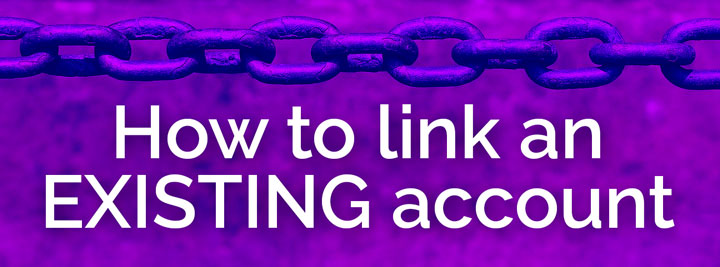
Как добавить учетную запись Instagram Переключение на существующие учетные записи
Переключение учетной записи стало доступно как часть Instagram версии 7.15 для iOS и Android. Сначала убедитесь, что ваше приложение обновлено.Если это ЕСТЬ и у вас по-прежнему нет переключения аккаунта, один пользователь сообщил, что удаление и повторная установка приложения решила эту проблему.
Вы можете добавить несколько учетных записей Instagram, чтобы переключаться между ними, не выходя из системы и не входя снова.
Чтобы добавить несколько учетных записей Instagram:
- Перейдите в свой профиль и коснитесь трех строк вверху справа.
- Коснитесь значка шестеренки внизу.
- Прокрутите вниз и нажмите Добавить учетную запись . Он почти внизу.
- Введите имя пользователя и пароль учетной записи, которую вы хотите добавить.
- Или войдите в Facebook, если вы настроили другую учетную запись таким же образом.
Для переключения между добавленными аккаунтами:
- Зайдите в свой профиль.
- Коснитесь своего имени пользователя в самом верху экрана.
- Нажмите на учетную запись, на которую хотите переключиться.
- ИЛИ вы можете переключиться с любой вкладки через изображение вашего профиля в левом нижнем углу!
Обратите внимание, что на одном устройстве можно добавить до 5 учетных записей.источник
С этого момента просто нажимайте на изображение своего профиля Instagram в нижней части любой панели, чтобы переключаться между учетными записями.
Вот короткая видеодемонстрация процесса, описанного выше:
После добавления нескольких учетных записей вы увидите, что фотография вашего профиля появляется в разных местах приложения, поэтому вы всегда можете определить, какой из них вы используете. момент. Я заметил, что имя моей учетной записи отображается в поле для комментариев, поэтому я точно знаю, какую учетную запись я использую. Ницца!


Где мне добавить учетную запись Instagram? У меня нет такой возможности.
Instagram постоянно меняет это. По состоянию на 30 августа 2019 года на iOS вы нажимаете 3 строки ИЛИ проводите пальцем влево на панели своего профиля, чтобы найти значок шестеренки внизу.
Это показано на видео выше, а также на скриншотах ниже.
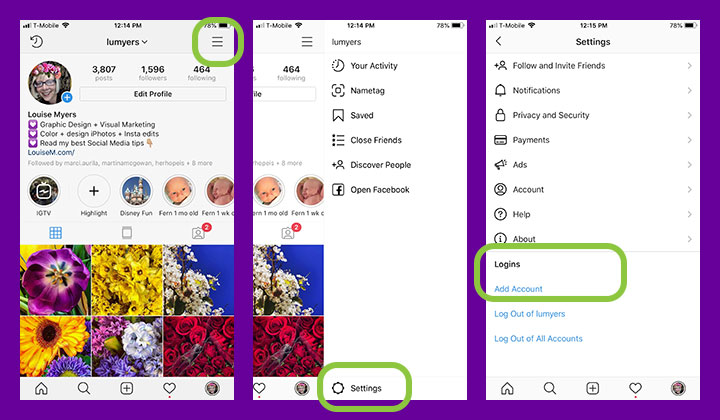
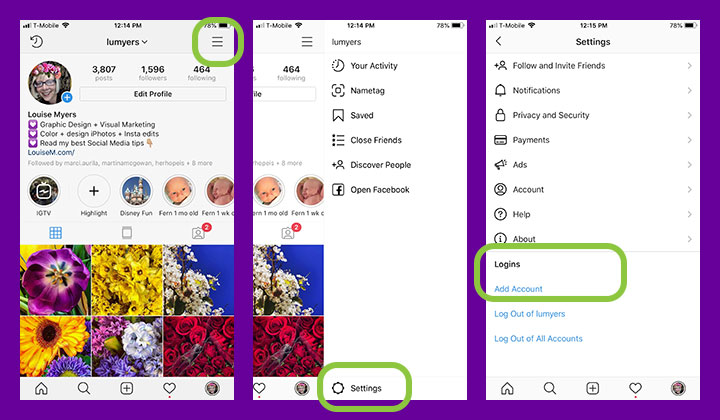
Могу ли я использовать один логин для нескольких учетных записей Instagram?
Как отмечалось выше, каждая учетная запись Instagram должна быть настроена с отдельным адресом электронной почты или номером телефона для восстановления пароля.
Однако после того, как вы связали аккаунты, у вас есть возможность использовать логин одного аккаунта для входа во все связанные аккаунты.
- Зайдите в свой профиль, затем нажмите «гамбургер» (3 строки).
- Нажмите «Настройки».
- Нажмите «Информация для входа».
- Выберите учетную запись и пароль, которые вы будете использовать для входа в свои учетные записи.
- Нажмите «Далее».
Шаги 1-2 можно увидеть на изображении выше, шаги 3-5 ниже.
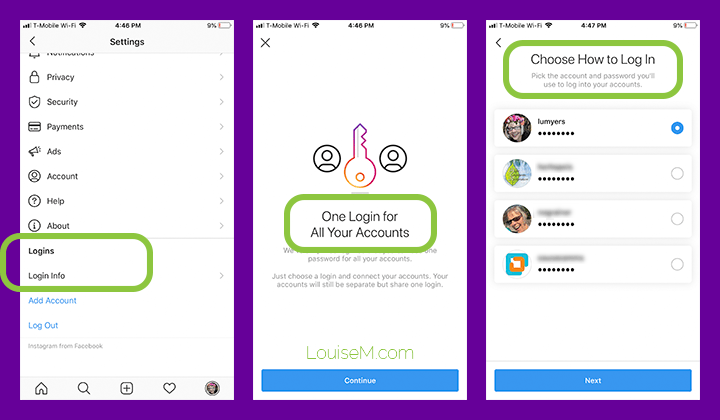
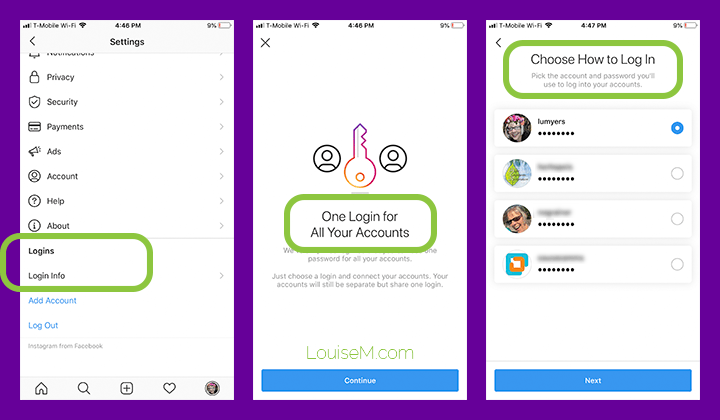
Как создавать, добавлять и управлять несколькими учетными записями Instagram
Управлять одной учетной записью в Instagram достаточно сложно. Работа с двумя или более аккаунтами одновременно — миссия невыполнима. Особенно, когда вам приходится многократно входить и выходить, чтобы переключаться между ними — и все это при создании нового контента.
Однако все не так уж и плохо. Мы собрали краткое руководство, которое может облегчить вашу жизнь в Instagram.
Сколько аккаунтов в Instagram вы можете иметь?
Несмотря на то, что Instagram упростил переключение между учетными записями, он ограничивает количество учетных записей до 5 на устройство.Если вам нужно управлять чем-то большим, вам придется зарегистрироваться на другом устройстве или ноутбуке.
Не копите ненужные фото из InstaСоздание контента для всех ваших учетных записей Instagram означает создание и хранение большого количества фотографий — вероятно, на вашем iPhone. Gemini Photos поможет вам быстро удалить ненужные похожие фотографии, чтобы освободить место для нового контента.
Скачать в App StoreМогу ли я иметь две учетные записи Instagram с одним и тем же адресом электронной почты или номером телефона?
Нет, Instagram не позволяет иметь несколько аккаунтов под одним и тем же адресом электронной почты или номером телефона.Поэтому, если вы хотите создать другой профиль, заранее получите новый адрес электронной почты. Или вы можете создать одну учетную запись со своей электронной почтой, а другую — со своим номером телефона.
Могут ли люди видеть мои связанные аккаунты в Instagram?
Нет видимых ссылок, которые связывают ваши учетные записи Instagram. Таким образом, если вы сами не поделитесь этой информацией, никто не узнает, за какие учетные записи вы несете ответственность. Однако другие ваши учетные записи могут по-прежнему отображаться на вкладке «Обзор» ваших подписчиков и друзей из-за умных алгоритмов.
Создание и управление несколькими учетными записями Instagram
Пользователи Instagram могут создать столько учетных записей, сколько захотят, и управлять до 5 из них с одного устройства. Это означает, что у вас, вашего питомца, вашей коллекции мемов и всего, что вы считаете важным, может быть отдельная страница в Instagram.
Как создать вторую учетную запись Instagram
Чтобы создать новую учетную запись Instagram, сделайте следующее:
- Откройте свой профиль и нажмите меню в правом верхнем углу экрана.
- Коснитесь значка шестеренки, чтобы открыть настройки.
- Затем нажмите «Добавить учетную запись».
- Внизу экрана найдите и коснитесь «Зарегистрироваться».
- Введите свой номер телефона или адрес электронной почты, введите код подтверждения и нажмите «Далее». Или вы можете нажать Войти через Facebook, если вы раньше не использовали вход через Facebook.
- Введите новое имя пользователя и пароль, а затем нажмите Готово.
Как добавить еще одну учетную запись Instagram
После того, как вы создали вторую учетную запись на своем iPhone, вы должны автоматически войти в них обоих.
Если вам нужно добавить отдельную учетную запись Instagram, сделайте следующее:
- Откройте свой профиль и нажмите меню в правом верхнем углу экрана.
- Коснитесь значка шестеренки, чтобы открыть настройки.
- Нажмите «Добавить учетную запись».
- Введите имя пользователя и пароль для учетной записи, которую вы хотите добавить.
- Нажмите «Войти».
Как переключаться между аккаунтами Instagram
Теперь, когда вы добавили вторую учетную запись Instagram, вот как вы можете легко переключаться между ними:
- Откройте свой профиль.
- Нажмите на свое имя пользователя в верхней части экрана.
- Выберите учетную запись, на которую хотите переключиться.
Вы можете легко переключаться между 5 аккаунтами. Если вам нужно управлять несколькими учетными записями, вам придется использовать свой ноутбук или другое устройство для регистрации.
Можно ли объединить несколько учетных записей Instagram?
Хотя вы можете переключаться между 5 аккаунтами, вы не можете их объединить. Лучшее, что вы можете сделать, — это загрузить все фотографии из одной учетной записи и снова опубликовать их в другой.
Как удалить аккаунт Instagram, которым вы управляете
Я
.Как управлять несколькими учетными записями Instagram с помощью команды
Управление несколькими учетными записями Instagram может показаться сложной задачей, особенно если вы пытаетесь увеличить количество подписчиков и заинтересованность в каждой из учетных записей.
Но секрет управления несколькими учетными записями Instagram заключается не в том, чтобы проводить в Instagram 24 часа в сутки, а в том, чтобы найти правильные инструменты, приложения и расписания, которые соответствуют вашим потребностям.
Может быть, вы менеджер социальных сетей с большим количеством клиентов или работаете с командой, которая управляет аккаунтами Instagram для различных предприятий.
Независимо от вашего опыта, если вы хотите сэкономить время, расширить и управлять несколькими аккаунтами Instagram, вы попали в нужное место!
Посмотрите бесплатное видео ниже, чтобы узнать, как можно сэкономить время, заранее спланировать публикации в Instagram и оптимизировать рабочий процесс со Стефом Гилбертом, генеральным директором агентства Small Talk Social и генеральным директором Да! :
Создание рабочего процесса для управления несколькими учетными записями Instagram
Если вы собираетесь управлять несколькими учетными записями Instagram, самое главное — это ваша организованность!
№1.Настройка правильной платформы:
Ключ к управлению несколькими учетными записями Instagram — найти маркетинговую платформу Instagram, которая позволяет вам планировать публикации для нескольких учетных записей в одном месте и хранить все ваши фотографии и видео для Instagram, организованные и разделенные для каждого учетная запись.
Вы можете попробовать «Позже» бесплатно для одной учетной записи или перейти на бизнес-план для управления более чем одной учетной записью.


Затем вы можете создать «группы» в разделе «Позже» для каждой учетной записи Instagram, а затем загружать свои фотографии и видео для каждой учетной записи или клиента.Группы позволяют легко хранить всю вашу аналитику, ресурсы и расписание отдельно от каждой учетной записи.
После того, как вы настроите всех своих клиентов на Later, вы захотите настроить несколько еженедельных рабочих процессов с контентом, которые помогут вам и вашей команде выполнять задачи, необходимые на предстоящую неделю.
№ 2. Кураторство и создание контента для Instagram
Одна из задач, которая может замедлить процесс планирования и публикации при управлении несколькими учетными записями Instagram, — это поиск и организация контента, который вы хотите использовать.
Вот почему курирование контента должно быть непрерывным еженедельным процессом, на который вы и ваша команда должны откладывать время каждую неделю для каждого из ваших клиентов.
Объем контента, который вам или вашей команде потребуется курировать, во многом зависит от клиента, от того, как часто вы публикуете сообщения, и от того, какие типы контента они вам предоставляют.
Вообще говоря, есть два типа контента, который вы будете использовать в Instagram: кураторский и созданный контент.
Курируемый контент — это пользовательский контент (UGC), который вы будете получать и репостить из других учетных записей Instagram или источников в социальных сетях, в то время как created content t — это фирменные изображения и видео, предоставленные вашей командой по контенту или клиентом
Давайте начнем с кураторского контента:
Если вы приобрели нового клиента или создали новую учетную запись Instagram, вам нужно убедиться, что у вас настроены рекомендации по курированию клиентов как часть вашей стратегии Instagram.
Это действует как руководство, которое позволяет клиенту, вашей команде или вашим участникам узнать, какой тип контента можно репостить, а также тип контента, которого вы хотите избежать.


Вам необходимо убедиться, что контент не только идеально соответствует эстетике Instagram вашего клиента, но и находится на законных основаниях, а также правильно ищется и размещается. Ознакомьтесь с этим сообщением в блоге, чтобы узнать, как законно репостить пользовательский контент в Instagram.
Теперь давайте поговорим о созданном контенте для вашего клиента и учетной записи Instagram:
Если вы снимаете изображения для бренда или компании, вы должны быть уверены, что загружаете их и в «Позже», чтобы пусть они будут готовы к расписанию в Instagram.
Вы можете сделать это двумя способами: либо перетащить изображения в медиатеку Later, либо синхронизировать фотографии с Google Диска или Dropbox.


Самая важная вещь, в которой нужно убедиться, — это то, что в вашей медиатеке всегда достаточно контента на выбор! После того, как вы настроили создание контента и источники, вы можете перейти к следующему шагу, который создает рабочий процесс еженедельного планирования.
Создание еженедельного рабочего процесса планирования Instagram
Если вы управляете несколькими учетными записями Instagram, вы хотите быть уверены, что используете свое время как можно более эффективно, когда дело доходит до планирования и публикации вашего контента в Instagram.
Обеспечение последовательного еженедельного планирования рабочего процесса, который вы можете еженедельно использовать для учетных записей Instagram ваших клиентов, является ключом к выполнению вашей работы с минимальными затратами времени, усилий и головной боли!
Вам нужно заранее получать одобрение клиента на ваш контент?
В таком случае, работа за 2–3 недели вперед — хороший вариант, поскольку это дает вам достаточно пространства для маневра, чтобы планировать будущее, и в то же время остается место для гибкости при внесении изменений в расписание в последнюю минуту.
Вы также можете легко поделиться своим календарем контента Instagram со своим клиентом одним нажатием кнопки, без необходимости создавать учетную запись или входить в систему для просмотра вашего плана.


Планирование ваших сообщений:
Если вы работаете с товарищем по команде, вы можете разделить задачи планирования.
Так, например, в то время как вы можете запланировать публикацию публикаций через две недели, ваш товарищ по команде может работать над подписями для сообщений, которые будут опубликованы на следующей неделе. Это гарантирует, что в производстве никогда не будет перерывов, и каждый может работать с календарем контента одновременно, когда вы управляете несколькими учетными записями Instagram. .
Кроме того, дополнительное преимущество планирования за 2–3 недели заключается в том, что вы можете получить четкое представление о том, как будет выглядеть ваш канал, с помощью Later’s Visual Planner. Имея возможность видеть общее представление о том, как будет выглядеть ваш канал, вы можете легко оценить, насколько вы соблюдаете эстетику Instagram.


Еще один отличный совет, когда дело доходит до планирования ваших публикаций, — это проверить, в какое время ваша аудитория наиболее заинтересована.Вы можете сделать это с помощью функции Later’s Best Time to Post, которая сообщит вам, сколько времени вы чаще всего публикуете для наибольшего взаимодействия.
Вот еще несколько вещей, о которых следует помнить при планировании еженедельного контента и управлении несколькими учетными записями Instagram:
- Проверьте рекламный календарь вашего клиента: Есть ли кампания или запуск продукта, на которые настаивает ваш клиент на этой неделе или в месяце? Пришло время интегрировать это промо в свой календарь в Instagram.
- Проверьте свой хэштег «праздники»: Обратите внимание на то, какие праздники, события или национальные праздники проходят, и актуальны ли они для вашего клиента. Вы не хотите упустить возможность стать частью популярного хэштега, когда придет время!


- Предварительный просмотр своей ленты Instagram: не забывайте всегда проверять свой визуальный планировщик и смотреть на свой прогнозируемый канал. Важно убедиться, что поток ваших изображений выглядит и ощущается правильно, и убедитесь, что вы не публикуете слишком похожие снимки рядом друг с другом.Все это часть овладения этой прекрасной эстетикой Instagram, но если вы каждую неделю будете уделять время обзору во время планирования, вы определенно сможете создать великолепный канал Instagram для своего клиента.
Написание ваших подписей:
Правильные подписи очень важны для бизнеса вашего клиента в Instagram.
Это возможность ваших клиентов напрямую общаться со своими подписчиками и потенциальными подписчиками, поэтому вы должны быть уверены, что оптимизируете их как можно лучше.
Вот несколько шагов, которые вы можете предпринять, чтобы упростить процесс создания подписей и убедиться, что вы получаете лучшее содержание подписи, написанное и опубликованное для вашего клиента:
- Убедитесь, что ваша копия имеет сильный призыв -action: Ваша подпись — это место, где читатели могут подсказать, что они должны предпринять. Попросите их оставить вам комментарий, нажмите на ссылку в своей биографии, посетите магазин. Что бы это ни было, вы должны четко и ясно изложить это в своей копии.


- Добавьте хэштеги из сохраненных подписей: организуйте свои хэштеги в Instagram по темам и сохраните их в списках с помощью функции Later’s Saved Captions. После того, как вы написали свой контент, нажмите кнопку «Сохраненные подписи» и выберите список хэштегов, которые вы хотите вставить в подпись! Это займет всего несколько секунд, но вы гарантированно охватите гораздо более широкую аудиторию с помощью хэштегов!


Независимо от того, управляете ли вы всеми своими учетными записями в Instagram или с вами работает команда, важно уделять время проверке и полной корректуре вашего контента!
Небольшие опечатки или ошибки действительно могут легко ускользнуть от сети, но если вы потратите время на просмотр своего контента перед его планированием, вы сможете обнаружить что угодно, прежде чем оно будет опубликовано
Теперь, когда ваши сообщения имеют подписи, они запланированы на Instagram и были одобрены вашим клиентом, пришло время немного сообщить!
Доставка клиентских отчетов для нескольких учетных записей Instagram
После всей этой тяжелой работы по управлению несколькими учетными записями Instagram и настройке и запуску страниц Instagram ваших клиентов вы захотите проверить, насколько эффективен ваш контент.
Возможность проверять свою аналитику и показатели Instagram помогает увидеть, как и когда ваша учетная запись выросла, и поможет вам улучшить контент и планировать решения на будущее.
Вы можете подумать о создании двух разных типов отчетов для ваших клиентов: еженедельного снимка вашей эффективности и более подробного ежемесячного отчета.
Независимо от того, насколько часто вы составляете отчеты, вы хотите видеть, какой контент наиболее эффективен для вашего клиента, как меняется ваш уровень вовлеченности и насколько растет ваша учетная запись.
Вы можете собрать все показатели эффективности своей учетной записи Instagram двумя способами:
Instagram Insights (который вы можете найти в приложении для бизнес-профилей), содержит множество показателей, которые вы можете использовать, чтобы помочь вашему клиенту понять вас за месяц. -месячные изменения.
Или вы можете использовать Later’s Analytics, который доступен на панели управления Later в аккаунте Instagram, которым вы управляете. Просто перейдите в левое меню и перейдите на страницу Analytics. Вы можете увидеть рост ваших подписчиков, наиболее эффективные публикации, уровень вовлеченности и подробный анализ эффективности ваших публикаций за последние 3 месяца!


Используя сочетание Later’s Analytics и Instagram Insights, вы можете начать создавать отчет для своего клиента, в котором будет показано, как и почему растет ваша учетная запись, какой контент оказывается самым популярным и возможности для роста, которые можно использовать в будущем!
Подведем итоги тому, что вы узнали об управлении несколькими учетными записями Instagram:
Начните с создания прочной основы для управления своими учетными записями Instagram; например, настроиться на универсальной платформе управления Instagram, такой как Later, настроить членов вашей команды и внедрить некоторые полезные советы для экономии времени.
Оттуда вы сможете оптимизировать курирование, создание и планирование контента, чтобы у вас всегда был стабильный и организованный поток контента для ваших аккаунтов.
И, наконец, сообщайте обо всех улучшениях, которые вы смогли внести в учетные записи своих клиентов по месяцам!
Если вы хотите упростить свою рабочую нагрузку и эффективно управлять несколькими учетными записями Instagram на одной платформе, перейдите на более поздний бизнес-план:
Написано
Стефани Гилберт
Стефани Гилберт — генеральный директор Small Talk Social, бутик-агентство в социальных сетях для брендов стиля жизни и основатель CEO Yeah !, который предлагает приключения в реале (в реальной жизни) для онлайн-боссов.Вы можете подписаться на нее в Instagram: @stephjgilbert
Ее миссия — дать возможность творческим предпринимателям построить жизнь + бизнес, который им нравится, с помощью наставничества в Интернете + личных встреч. Следите за всеми ее приключениями
.Все, что вам нужно знать об учетной записи Instagram Creator
маркетологов, жаждущих получить больше информации о своей аудитории в Instagram, теперь могут зарегистрироваться для создания учетной записи Instagram.
Instagram представил опцию учетной записи в начале 2019 года в качестве альтернативы бизнес-профилю. После короткого периода бета-тестирования социальная платформа сделала профили создателей доступными для всех.
Чем же профили создателей Instagram отличаются от обычного бизнес-профиля? И действительно ли стоит менять все новые функции? Читай дальше что бы узнать.
Бонус: загрузите бесплатный контрольный список , который показывает точные шаги, которые фотограф, работающий в сфере образа жизни, использовал, чтобы вырастить с 0 до 600 000 подписчиков в Instagram без бюджета и без дорогостоящего оборудования.
Для кого созданы аккаунты в Instagram?
Изначально Instagram предлагал функции своей учетной записи создателя любому профилю с более чем 10 000 подписчиков.
Это говорит нам о двух вещах:
- Instagram хочет удвоить количество влиятельных лиц. 87.1% лидеров мнений считают Instagram своей главной платформой. Instagram признает, что влиятельные лица играют большую роль в их приложении и теперь хотят предлагать еще больше услуг, чтобы привлечь и удержать их, делясь контентом там.
- Instagram хочет отделить бизнес от влиятельных лиц. Профили создателей включают функции и инструменты, специально предназначенные для влиятельных лиц, которые не привязаны к более традиционным бизнес-моделям. Они официально признают, что у них разные потребности, когда дело касается социального управления.Эту попытку разделения лучше всего видно на изображении ниже.
Instagram нацелен на отдельных пользователей с предложениями их профилей создателей. Фактически, если вы перейдете к переключению своей учетной записи, приложение сообщит, что профили создателей: « Лучшее для общественных деятелей, производителей контента, художников и влиятельных лиц ».

Чтобы помочь привлечь и обслужить влиятельных лиц, аккаунты создателей Instagram предлагают множество новых функций для влиятельных лиц, чтобы еще глубже изучить их показатели подписчиков.
Какие специальные функции включают в себя аккаунты для создателей Instagram?
Действительно ли стоит , чтобы перейти с личного или корпоративного аккаунта на профиль создателя Instagram? Да, если вы хотите получать еще больше информации о своих пользователях и лучше управлять своими сообщениями и сообщениями.
Instagram предлагает ряд новых функций, которые помогут создателям узнать больше о своих пользователях, в том числе:
Подробные данные о росте
Учетные записи создателейInstagram дают вам подробный обзор ваших подписчиков с такой информацией, как:
- Ежедневное количество подписок и подписок. Имея только бизнес-аккаунт, пользователи имеют доступ только к своим еженедельным отпискам и подсчету подписок. Это помогает влиятельным лицам, потому что теперь они могут видеть, какие видео положительно или отрицательно влияют на них каждый день.
- Демографические данные (возраст, местонахождение и т. Д.). Предлагаемые также в бизнес-аккаунтах профили создателей Instagram дают влиятельным лицам возможность узнать, кто именно их подписчики, и предоставить им контент.
- Панель создания Instagram. Instagram представил новую «Creator Studio», чтобы помочь влиятельным лицам получить все свои идеи на одной удобной панели инструментов (см. Ниже).

Оптимизированный обмен сообщениями
влиятельных лиц каждый день получают бесчисленное количество сообщений о сотрудничестве, фанатов, которые просто хотят сказать «Привет», и жутких подписчиков, которым нечего делать в социальных сетях.
 Ура.
Ура.В корпоративной или личной учетной записи пользователи имеют только один основной почтовый ящик для всех своих прямых переписок, а также папку с запросами сообщений для прямых переписок от людей, на которых они не подписаны.
С аккаунтами создателей Instagram влиятельные лица имеют доступ к трем папкам:
- Первичный. Сообщения, которые влиятельный человек хочет получать и о которых хочет быть уведомлен.
- Общие. Сообщения, о которых влиятельный человек не хочет получать уведомления.
- Запросы. Сообщения от людей, на которых не подписан влиятельный человек.
Создатели могут перемещать сообщения между папками в любое время. Это позволяет пользователям определять приоритеты сообщений от друзей, родственников и других людей, от которых они хотят слышать.
Еще этикетки
Профили создателейв Instagram дают пользователям больше гибкости в том, как они маркируют себя.
В случае бизнес-аккаунта Instagram присваивает профилю категорию, которую вы использовали на своей подключенной странице Facebook. Это означает, что если вы «плетете подводные корзины» на своей странице в Facebook, значит, вы «плетете подводные корзины» в своем бизнес-профиле в Instagram.
Однако с учетной записью создателя Instagram вы можете выбрать любой лейбл, которым хотите называть себя, и с большим выбором.
Это позволяет вам занять нишу со своим личным брендом и выбрать лейбл, который подходит именно вам.

Гибкий контакт
влиятельных лиц ежедневно засыпают звонками и электронными письмами с просьбой о сотрудничестве, маркетинговыми предложениями влиятельных лиц и спамом. Теперь с профилями создателей Instagram у них есть возможность отключить свои контактные кнопки, чтобы остановить этот поток запросов.
Раньше бизнес-профили Instagram содержали призыв к действию для подписчиков, чтобы они могли связаться с пользователями, используя любую контактную информацию, предоставленную пользователем. Теперь влиятельные лица могут просто отключить эту контактную информацию, когда захотят.
Это дает пользователям больше свободы действий в отношении того, кто с ними связывается, или, скорее, не связывается с ними.
Профиль создателя Instagram против бизнес-профиля Instagram
Со всеми функциями, включенными в профиль создателя, нет реальной причины сохранять бизнес-профиль — если вы не используете сторонний инструмент планирования и аналитики (например, Hootsuite), чтобы упростить управление Instagram. В настоящее время публикация из учетных записей авторов не поддерживается API Instagram.
Но, если вы являетесь человеком с брендом, который хотите продвигать в Instagram, и которому не нужно заранее планировать контент или управлять несколькими аккаунтами с одной панели управления, это, вероятно, того стоит.Вы получите более подробную аналитику, не говоря уже о контроле над почтовым ящиком и гибкости в том, как вы продвигаете свой аккаунт.
Стоит отметить, что функции учетной записи автора предназначены для работы с профилями с большим количеством подписчиков. (Если вы хотите увеличить количество подписчиков, прочитайте нашу статью о том, как получить бесплатных подписчиков в Instagram). Но они все равно могут помочь вам, если у вас меньше подписчиков.
Как перейти на аккаунт создателя Instagram
Итак, у вас есть большой список последователей.
Вы хотите иметь больше данных и показателей, чтобы помочь им создавать более привлекательный контент.
И вы хотите иметь больший контроль над своими сообщениями, фильтрами и контактной информацией.
Поздравляю! Вы готовы переключиться на аккаунт автора. Теперь давайте посмотрим, как это сделать.
Примечание: , если ваша учетная запись является частной, переключение ее на учетную запись создателя сделает ее общедоступной. Если для вас это проблема, возможно, вы не захотите создавать аккаунт автора.
Шаг 1. Зайдите в настройки
Зайдите в свой профиль и нажмите гамбургер-меню в правом верхнем углу.

Затем нажмите кнопку Настройки в нижней части меню.

В меню настроек выберите Учетная запись .

Если у вас есть личная учетная запись, выберите Перейти на профессиональную учетную запись внизу.
Если у вас есть бизнес-аккаунт, выберите Перейти на учетную запись создателя внизу.

Если вы переходите из личного аккаунта, вы увидите это меню.

Выберите поле Creator и перейдите к следующему шагу.
Шаг 2. Создайте учетную запись
Выберите метку категории из списка.
Выберите этикетку, которая лучше всего описывает вас и ваш бренд. Щелкните Далее .
После этого у вас будет возможность добавить ссылку на страницу Facebook. Если вы хотите связать один, выберите из списка, который вам предоставят.Если не хочешь, ничего страшного! Просто нажмите Пропустить и переходите к просмотру своей контактной информации.
Здесь у вас будет возможность выбрать, отображается ли в вашем профиле возможность связываться с вами. Выберите нужные вам параметры. Вы всегда можете изменить это позже.
Как только вы это сделаете, тогда вуаля! Вы создали свой аккаунт в Instagram. Потрясающие!
Теперь вы можете просмотреть все свои новые показатели — что подводит нас к…
Шаг 3. Ознакомьтесь с новыми функциями
Во-первых, изучите свои новые идеи, щелкнув гамбургер-меню в своем профиле.
Затем нажмите Insights .

Отсюда приложение показывает вам все ваши новые идеи на трех вкладках. Во-первых, это вкладка Content . Здесь вы увидите все публикации, которые у вас были на этой неделе, и их эффективность.

Затем у вас есть вкладка «Активность» , показывающая все взаимодействия людей с вашим профилем, а также количество обнаружений ваших сообщений и профиля за последнюю неделю.

Наконец, есть вкладка Аудитория . Это показывает вам всю демографическую информацию о ваших подписчиках.

В своих сообщениях вы можете увидеть новый почтовый ящик General , в котором вы можете хранить свои сообщения.

Изучите свой новый профиль создателя Instagram и ознакомьтесь с новыми функциями, показателями и аналитическими данными.
Экономьте время, управляя своим присутствием в Instagram с помощью Hootsuite.С единой панели инструментов вы можете планировать и публиковать публикации прямо в Instagram, привлекать аудиторию, измерять эффективность и запускать все свои профили в социальных сетях. Попробуйте бесплатно сегодня.
Начать
,







